Sony DAV-DZ630 User Manual [de]
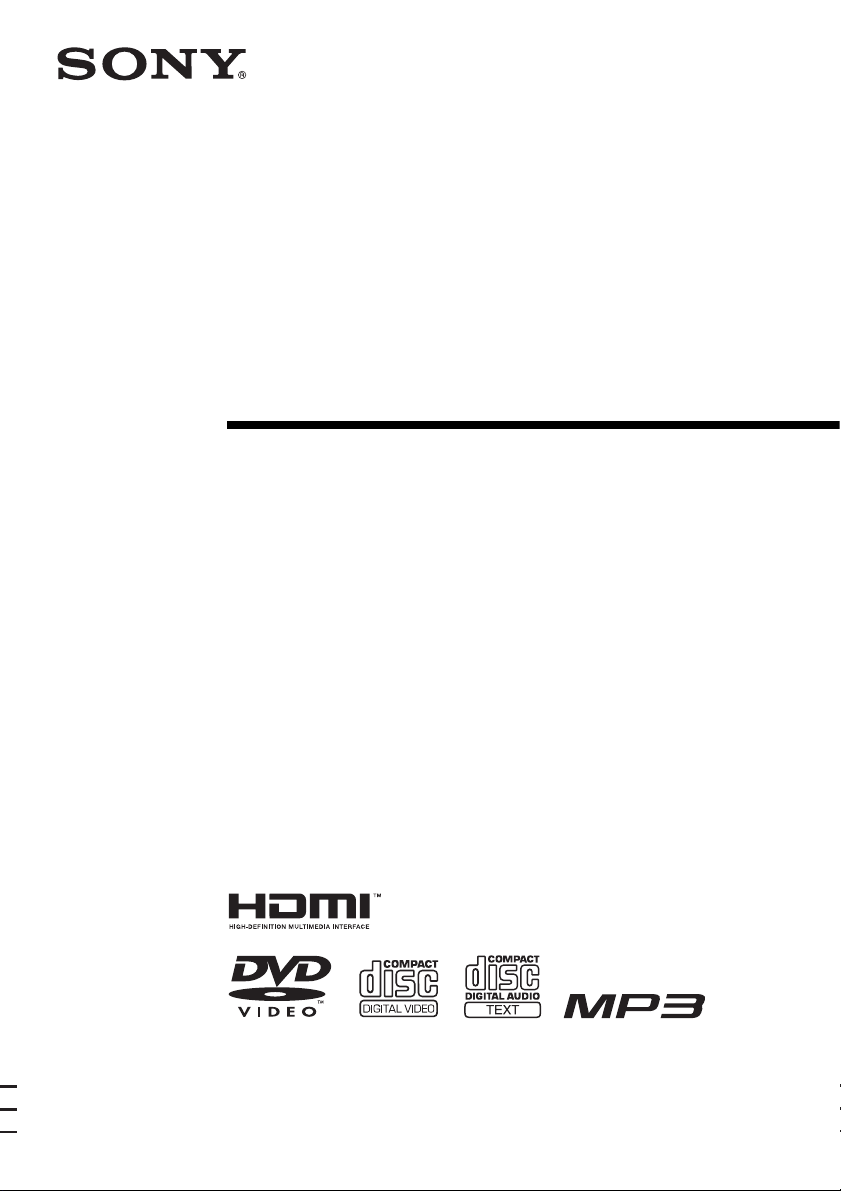
3-095-061-32(1)
DVD Home Theatre
System
Bedienungsanleitung
DAV-DZ530/DZ630
©2007 Sony Corporation
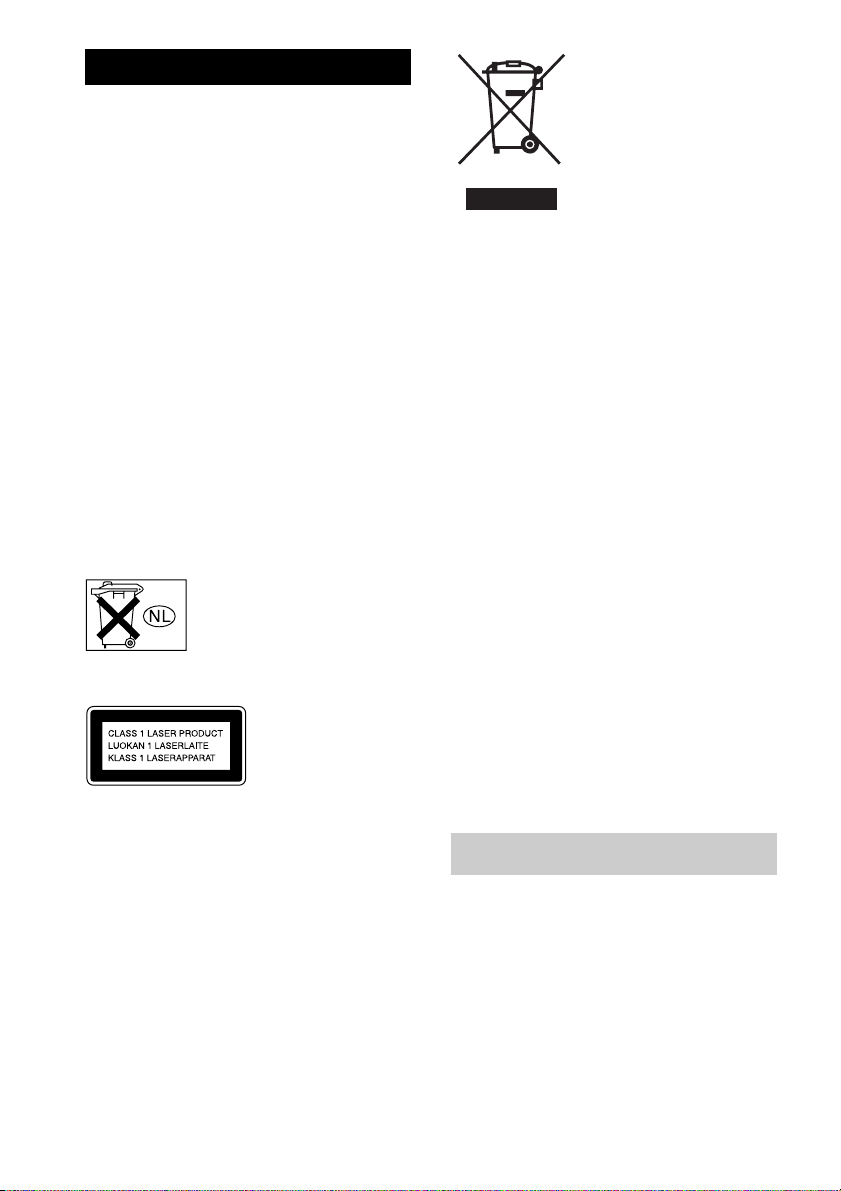
ACHTUNG
Um das Risiko eines Feuers oder
elektrischen Schlags zu verringern,
setzen Sie dieses Gerät keinem Regen
und keiner sonstigen Feuchtigkeit aus.
Vorsicht – Die Verwendung optischer
Instrumente in Verbindung mit diesem
Gerät stellt ein Gesundheitsrisiko für die
Augen dar.
Stellen Sie das Gerät nicht in einem geschlossenen
Bücherregal, einem Einbauschrank u. Ä. auf, wo keine
ausreichende Belüftung gegeben ist.
Um Feuergefahr zu vermeiden, decken Sie die
Lüftungsöffnungen des Geräts nicht mit Zeitungen,
Tischdecken, Vorhängen usw. ab. Stellen Sie auch
keine brennenden Kerzen auf das Gerät.
Um Feuergefahr und die Gefahr eines elektrischen
Schlags zu vermeiden, stellen Sie keine Gefäße mit
Flüssigkeiten darin, wie z. B. Vasen, auf das Gerät.
Schützen Sie die Batterie vor übermäßiger Hitze, wie
z. B. direktem Sonnenlicht, Feuer o. Ä.
Entsorgung von
gebrauchten
elektrischen und
elektronischen Geräten
(anzuwenden in den
Ländern der
Europäischen Union
und anderen
europäischen Ländern
mit einem separaten Sammelsystem für
diese Geräte)
Das Symbol auf dem Produkt oder seiner Verpackung
weist darauf hin, dass dieses Produkt nicht als normaler
Haushaltsabfall zu behandeln ist, sondern an einer
Annahmestelle für das Recycling von elektrischen und
elektronischen Geräten abgegeben werden muss.
Durch Ihren Beitrag zum korrekten Entsorgen dieses
Produkts schützen Sie die Umwelt und die Gesundheit
Ihrer Mitmenschen. Umwelt und Gesundheit werden
durch falsches Entsorgen gefährdet. Materialrecycling
hilft, den Verbrauch von Rohstoffen zu verringern.
Weitere Informationen über das Recycling dieses
Produkts erhalten Sie von Ihrer Gemeinde, den
kommunalen Entsorgungsbetrieben oder dem
Geschäft, in dem Sie das Produkt gekauft haben.
Werfen Sie Batterien nicht in den
Hausmüll. Batterien sind
Sondermüll und müssen
vorschriftsmäßig entsorgt werden.
Dieses Gerät wurde als
Laser-Gerät der Klasse 1
(CLASS 1 LASER)
klassifiziert. Der
entsprechende Hinweis
befindet sich außen an
der Rückseite des Geräts.
Sicherheitsmaßnahmen
Stromversorgung
• Das Netzkabel darf nur von einem qualifizierten
Kundendienst ausgetauscht werden.
• Das Gerät bleibt auch in ausgeschaltetem Zustand mit
dem Stromnetz verbunden, solange das Netzkabel
mit der Netzsteckdose verbunden ist.
• Stellen Sie die Anlage so auf, dass das Netzkabel bei
Problemen schnell von der Netzsteckdose getrennt
werden kann.
Willkommen!
Danke, dass Sie sich für die DVDHeimkinoanlage von Sony entschieden haben.
Lesen Sie diese Anleitung vor Inbetriebnahme
der Anlage bitte genau durch und bewahren Sie
sie zum späteren Nachschlagen sorgfältig auf.
DE
2
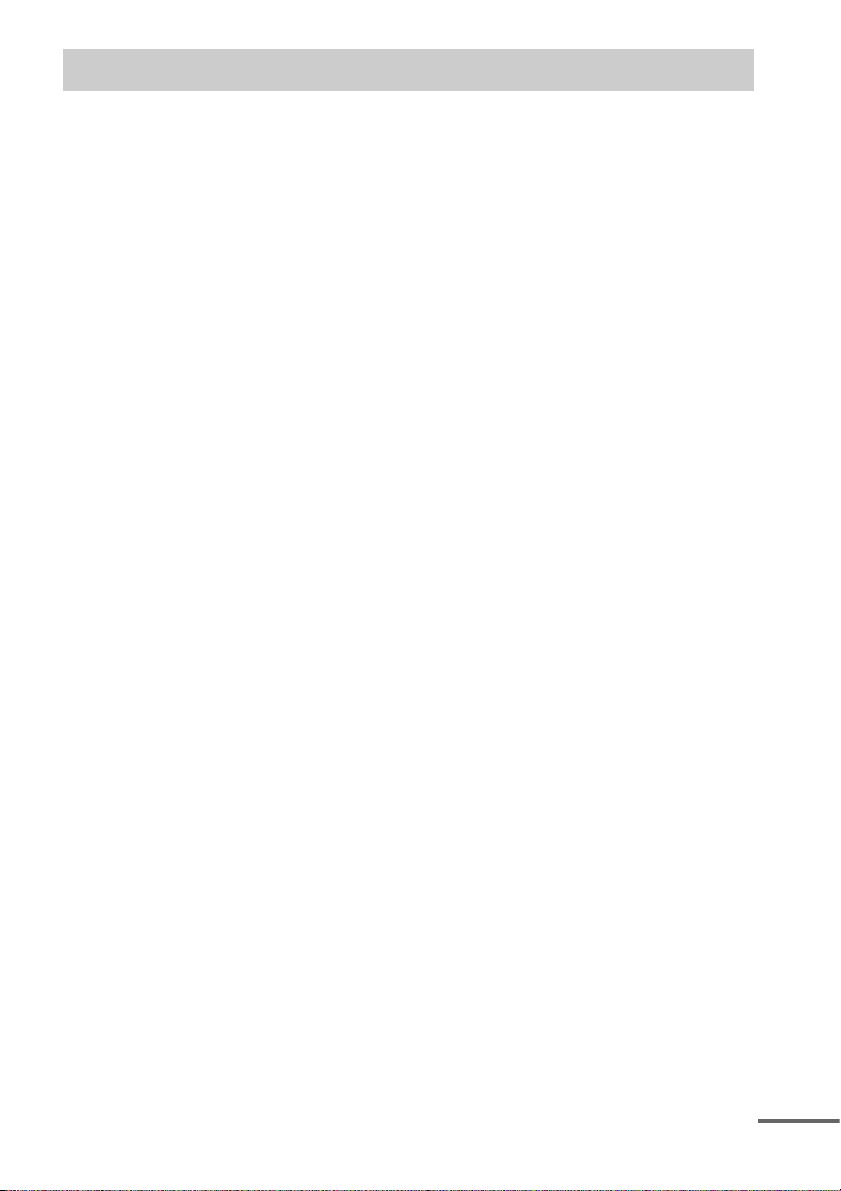
Inhalt
F
Willkommen!..........................................2
Zu dieser Anleitung.................................5
Folgende CDs/DVDs können
wiedergegeben werden .....................6
Vorbereitungen
– GRUNDLAGEN
Schritt 1: Aufstellen der
Lautsprecher........................... 10
Schritt 2: Anschließen der Anlage
und des Fernsehgeräts .......... 15
Schritt 3: Anordnen der Anlage .. 20
Schritt 4: Vornehmen der
Schnellkonfiguration.............. 21
Vorbereitungen
– ERWEITERT
Ausschalten der Demofunktion.............24
Montage der Lautsprecher an der
Wand...............................................25
Anschließen an ein Fernsehgerät
(Erweitert).......................................27
Anschließen anderer Geräte..................32
Grundlegende Bedienung
Wiedergeben von CDs/DVDs....... 34
Wiedergeben des Tons vom Radio
oder von anderen Geräten..... 35
Wiedergeben des Fernseh- oder
Videorecordertons über alle
Lautsprecher........................... 36
Auswählen des Film- oder
Musikmodus............................ 37
Klangeinstellungen
Wiedergeben von Raumklang mithilfe von
Klangfeldern...................................38
Verschiedene Funktionen für
die Wiedergabe von CDs/DVDs
Suchen nach einer bestimmten Stelle auf
einer CD/DVD................................40
(Scannen, Wiedergabe in
Zeitlupe, Standbild)
Suchen nach Titel/Kapitel/Stück/Szene
usw..................................................41
Suchen anhand der Szenenübersicht..... 42
(Bildnavigation)
Fortsetzen der Wiedergabe an der Stelle,
an der die CD/DVD gestoppt
wurde.............................................. 43
(Wiedergabefortsetzung)
Erstellen eines eigenen Programms ...... 44
(Programmwiedergabe)
Wiedergabe in zufälliger Reihenfolge.. 46
(Zufallswiedergabe)
Wiederholte Wiedergabe ...................... 47
(Wiedergabewiederholung)
Arbeiten mit dem Menü einer DVD..... 48
Wechseln der Tonspur.......................... 48
Auswählen von [ORIGINAL] oder
[PLAY LIST] auf einer DVD-R/
DVD-RW .......................................50
Anzeigen von Informationen zur CD/
DVD ............................................... 51
Wechseln des Blickwinkels.................. 53
Anzeigen der Untertitel ........................54
Korrigieren einer Verzögerung zwischen
Bild und Ton...................................54
(AV-SYNCHRON.)
Hinweise zu MP3-Audiostücken und
JPEG-Bilddateien........................... 55
Wiedergeben von DATA-CDs oder
DATA-DVDs mit MP3-Audiostücken
und JPEG-Bilddateien.................... 57
Wiedergeben von Audiostücken und
Bildern als Bildpräsentation mit
Ton ................................................. 59
Wiedergeben von DivX®-Videos ........ 61
Wiedergeben von VIDEO-CDs mit PBC-
Funktionen (Version 2.0) ............... 63
(PBC-Wiedergabe)
Tuner-Funktionen
Speichern von Radiosendern ................ 64
Radioempfang....................................... 65
Das Radiodatensystem (RDS) .............. 67
ortsetzung
DE
3
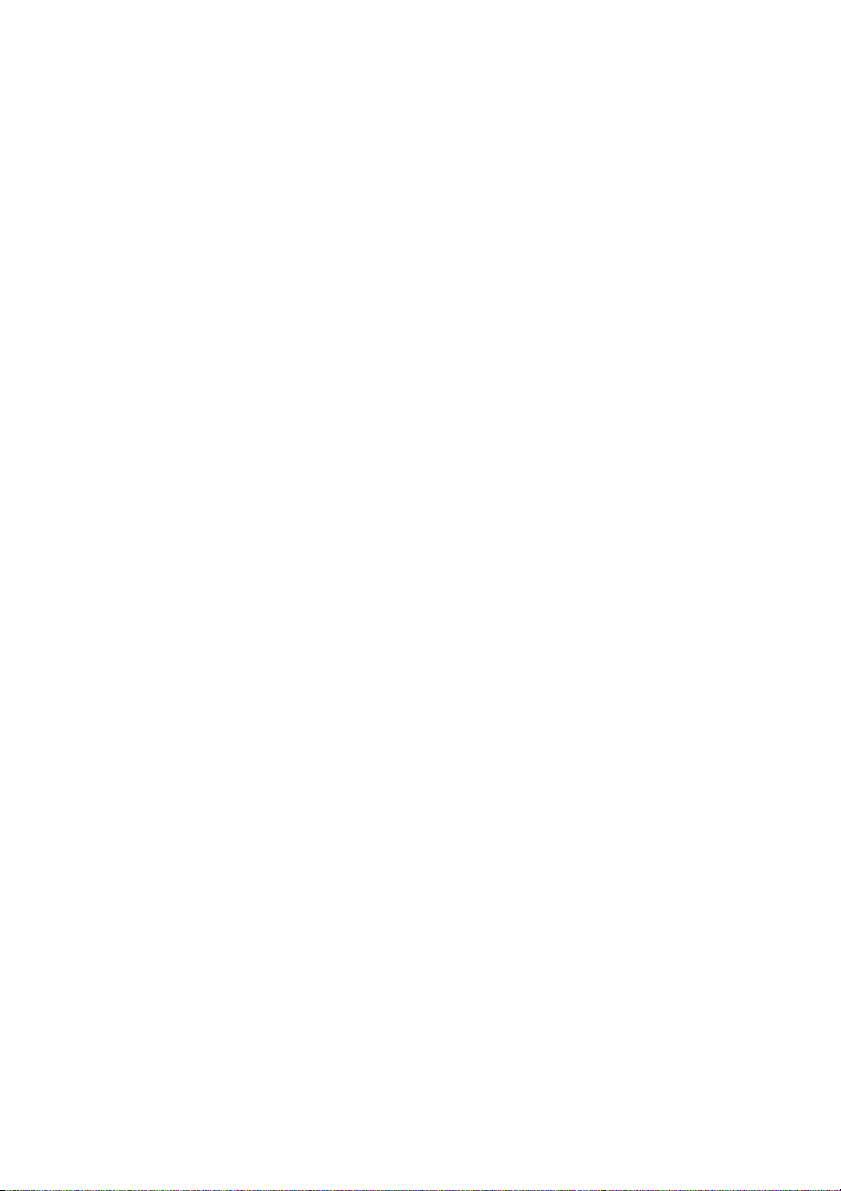
Sonstige Funktionen
Steuern des Fernsehgeräts mit der
mitgelieferten Fernbedienung......... 68
Die Funktion THEATRE SYNC ..........68
Auswählen des Klangeffekts.................69
Der Sleep-Timer....................................70
Ändern der Helligkeit des Displays an der
Vorderseite......................................70
Der DIGITAL MEDIA
PORT-Adapter................................71
Deaktivieren der Tasten am Gerät ........ 72
(Kindersperre)
Weitere Einstellungen der
Anlage
Sperren von CDs/DVDs........................73
(INDIVIDUELLE
KINDERSICHERUNG,
KINDERSICHERUNG)
Optimaler Raumklang für einen
Raum...............................................77
(LAUTSPR.-ANORDN.)
Automatisches Kalibrieren der
Einstellungen..................................79
(AUTOM. KALIBRIER.)
Das Setup-Menü....................................81
Einstellen der Sprache für Anzeigen und
Ton..................................................82
[SPRACHE]
Einstellungen für das Bild.....................83
[BILDSCHIRMEINSTELLUNGEN]
Individuelle Einstellungen ....................85
[BENUTZEREINSTELLUNGEN]
Einstellungen für die Lautsprecher....... 87
[LAUTSPRECHER]
Zurücksetzen auf die
Standardeinstellungen.....................90
Weitere Informationen
Sicherheitsmaßnahmen.........................91
Hinweise zu CDs/DVDs.......................92
Störungsbehebung ................................ 93
Die Selbstdiagnosefunktion.................. 98
(Im Display erscheinen
Buchstaben/Ziffern)
Technische Daten ................................. 99
Glossar................................................ 101
Liste der Sprachcodes......................... 104
Lage und Funktion der Teile und
Bedienelemente............................ 105
Überblick über das Steuermenü.......... 108
Liste der Optionen im
DVD-Setup-Menü........................ 112
Liste der Optionen im Systemmenü ... 113
Index................................................... 114
DE
4
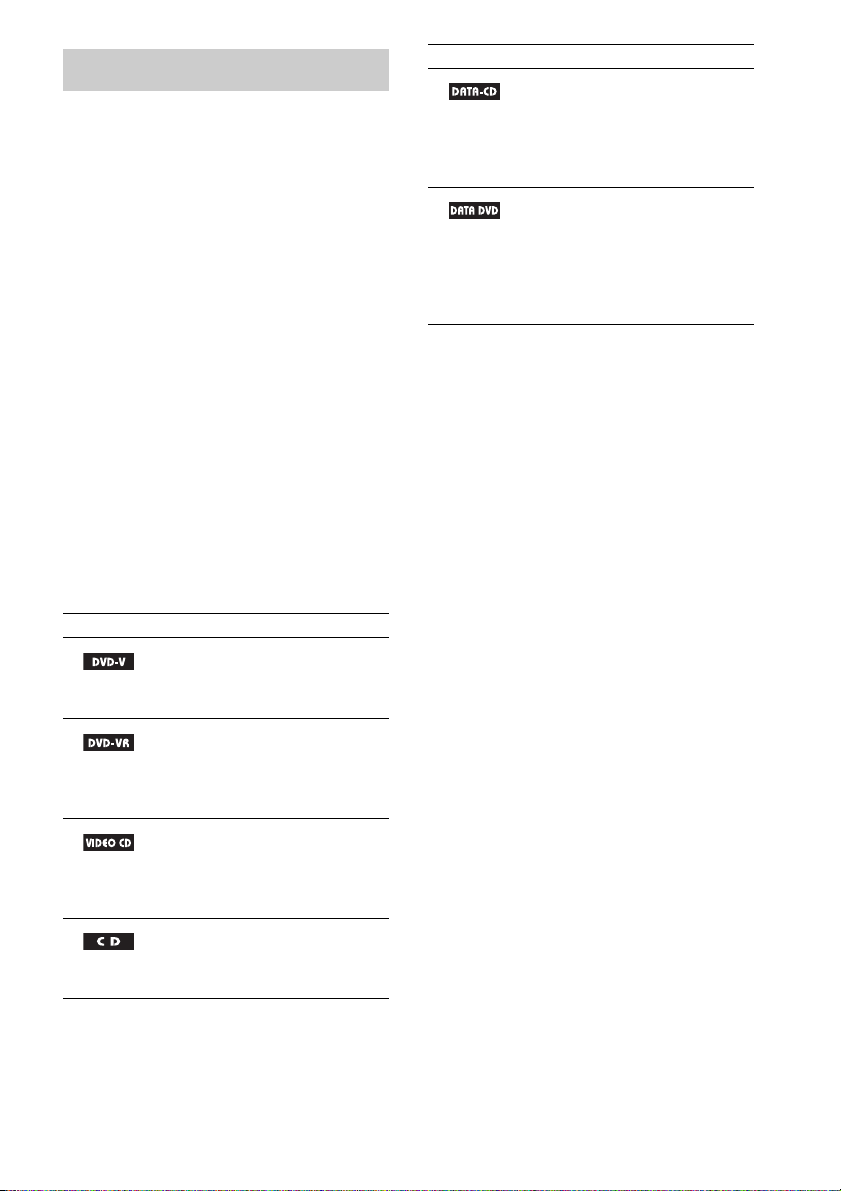
Zu dieser Anleitung
• Die Anweisungen in dieser Anleitung
beziehen sich auf die Bedienelemente auf der
Fernbedienung. Sie können jedoch auch die
Bedienelemente am Gerät verwenden, sofern
sie die gleiche oder eine ähnliche Bezeichnung
tragen wie die Bedienelemente auf der
Fernbedienung.
• Die Anweisungen in dieser Anleitung
beziehen sich auf die Modelle DAV-DZ530
und DAV-DZ630. Auf den Abbildungen ist
das Modell DAV-DZ530 zu sehen. Auf
Unterschiede in der Bedienung der anderen
Modelle wird im Text deutlich hingewiesen,
z. B. „nur DAV-DZ530“.
• Die Optionen im Steuermenü können je nach
Gebiet unterschiedlich sein.
• „DVD“ wird als allgemeiner Ausdruck für
DVD VIDEOs, DVD+RWs/DVD+Rs und
DVD-RWs/DVD-Rs verwendet.
• Bei Modellen für Nordamerika werden Daten
in Fuß (ft) angegeben.
• In dieser Bedienungsanleitung werden
folgende Symbole verwendet:
Symbol Bedeutung
Zeigt Funktionen an, die bei DVD
VIDEOs, DVD-Rs/DVD-RWs im
Videomodus und DVD+Rs/
DVD+RWs zur Verfügung stehen
Zeigt Funktionen an, die bei DVDRs/DVD-RWs im VR-Modus
(Video Recording –
Videoaufnahme) zur Verfügung
stehen
Zeigt Funktionen an, die bei
VIDEO-CDs zur Verfügung stehen
(einschließlich Super-VCDs oder
CD-Rs/CD-RWs im Video-CDFormat bzw. Super-VCD-Format)
Zeigt Funktionen an, die bei MusikCDs oder CD-Rs/CD-RWs im
Musik-CD-Format zur Verfügung
stehen
Symbol Bedeutung
Zeigt Funktionen an, die bei
DATA-CDs (CD-ROMs/CD-Rs/
CD-RWs) mit MP3
Audiostücken, JPEG-Bilddateien
und DivX
Verfügung stehen
Zeigt Funktionen an, die bei
DATA-DVDs (DVD-ROMs/DVDRs/DVD-RWs/DVD+Rs/
DVD+RWs) mit MP3
Audiostücken, JPEG-Bilddateien
und DivX
Verfügung stehen
1)
MP3 (MPEG1 Audio Layer 3) ist ein von der ISO/
MPEG definiertes Standardformat zum
Komprimieren von Audiodaten.
2)
DivX® ist eine von DivX, Inc., entwickelte
Videodatei-Komprimierungstechnik.
3)
DivX, DivX Certified und zugehörige Logos sind
Markenzeichen von DivX, Inc., und werden in
Lizenz verwendet.
1)
-
2)3)
-Videodateien zur
1)
2)3)
-Videodateien zur
-
DE
5
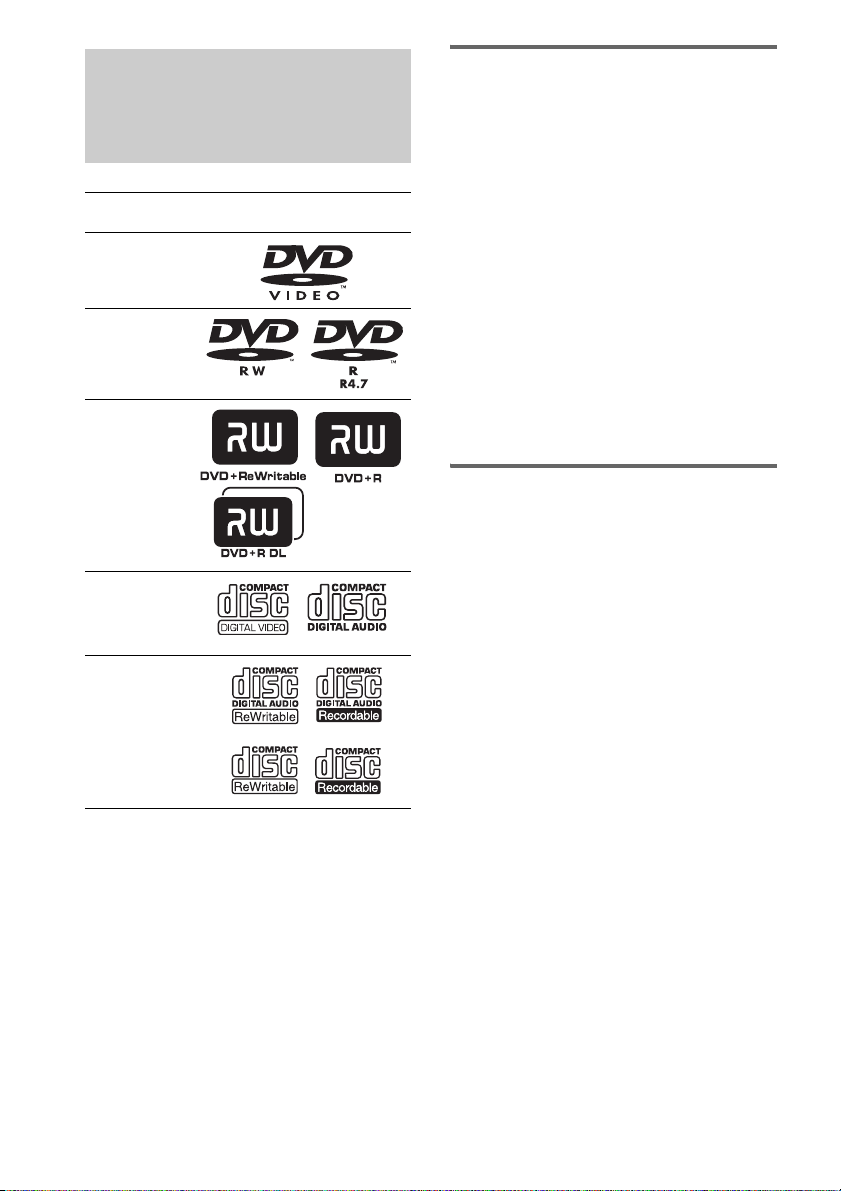
Folgende CDs/DVDs können wiedergegeben werden
Format der
CD/DVD
DVD VIDEO
Logo
Hinweis zu CDs/DVDs
Die Anlage kann CD-ROMs/CD-Rs/CD-RWs
in den folgenden Aufnahmeformaten
wiedergeben:
–Audio-CD-Format
– VIDEO-CD-Format
– MP3-Audiostücke, JPEG-Bilddateien und
DivX-Vid eodateien in einem Format, das ISO
9660, Stufe 1/Stufe 2, oder dem erweiterten
Joliet-Format entspricht
DVD-RW/
DVD-R
DVD+RW/
DVD+R
VIDEO-CD
(Version 1.1
und 2.0)/
Audio-CD
CD-RW/CD-R
(Audiodaten,
MP3-Dateien,
JPEG-Dateien)
Die „DVD-RW“-, „DVD+RW“-, „DVD+R“-,
„DVD VIDEO“- und „CD“-Logos sind
Markenzeichen.
Die Anlage kann DVD-ROMs/DVD+RWs/
DVD-RWs/DVD+Rs/DVD-Rs in den
folgenden Aufnahmeformaten wiedergeben:
– MP3-Audiostücke, JPEG-Bilddateien und
DivX-Videodateien in einem Format, das
UDF (Universal Disc Format) entspricht
Beispiele für CDs/DVDs, die mit dieser Anlage nicht wiedergegeben werden können
Mit dieser Anlage können folgende CDs/DVDs
nicht wiedergegeben werden:
• CD-ROMs/CD-Rs/CD-RWs in anderen als
den auf Seite 6 aufgeführten
Aufnahmeformaten
• CD-ROMs im PHOTO-CD-Aufnahmeformat
• Datenbereiche auf CD-Extras
• DVD-Audios
• Super Audio CD
• DATA-DVDs, die keine MP3-Audiostücke,
JPEG-Bilddateien bzw. DivX-Videodateien
enthalten
• DVD-RAMs
Mit dieser Anlage können außerdem folgende
CDs/DVDs nicht wiedergegeben werden:
• DVD VIDEOs mit einem anderen
Regionalcode (Seite 7, 103)
• CDs/DVDs mit einer nicht dem Standard
entsprechenden Form (z. B. karten- oder
herzförmige CDs/DVDs)
• CDs/DVDs mit aufgeklebtem Papier oder
Aufklebern
DE
6
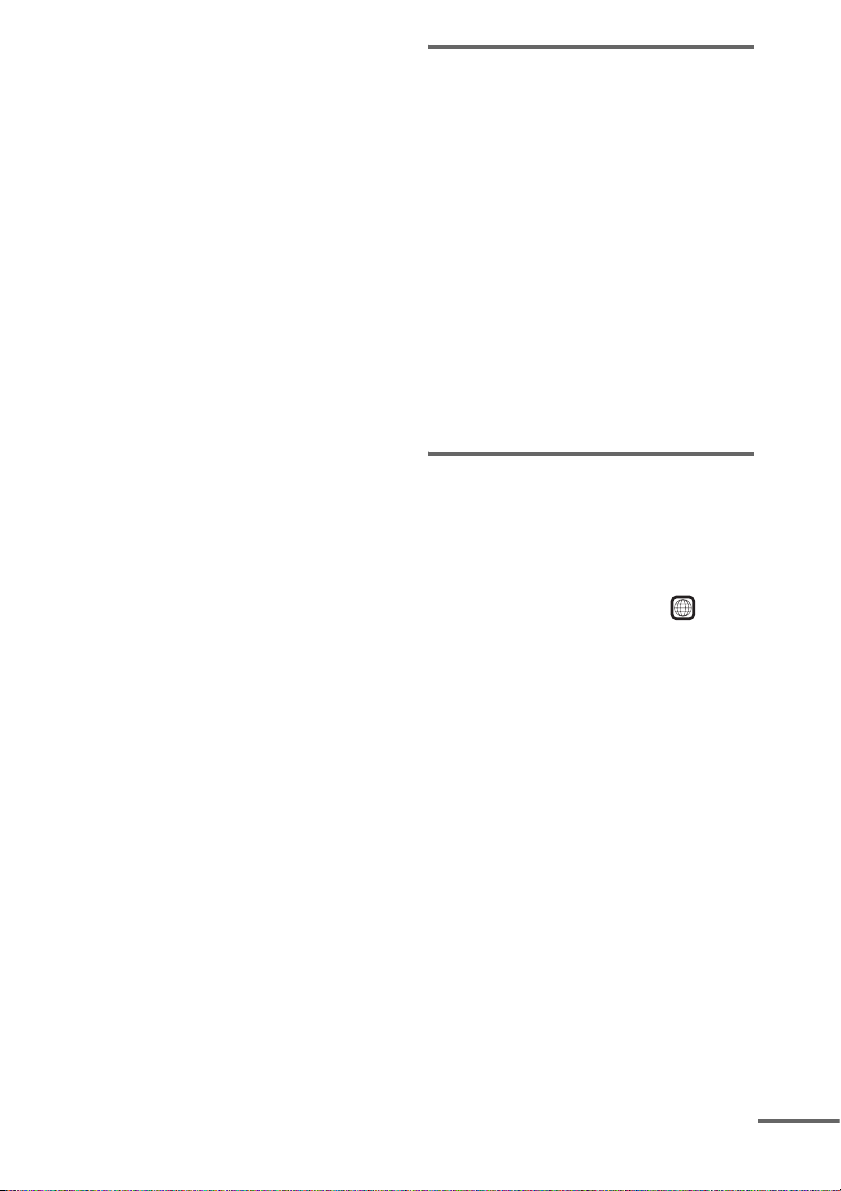
• CDs/DVDs mit Klebstoffrückständen von
F
Tesafilm oder Aufklebern
Hinweise zu CD-Rs/CD-RWs/DVDRs/DVD-RWs/DVD+Rs/DVD+RWs
Beachten Sie, dass manche CD-Rs/CD-RWs/
DVD-Rs/DVD-RWs/DVD+Rs/DVD+RWs auf
dieser Anlage aufgrund der Aufnahmequalität
und des physischen Zustands der CD/DVD bzw.
der Merkmale des Aufnahmegeräts und der
Authoring-Software nicht wiedergegeben
werden können.
CDs/DVDs, die nicht korrekt abgeschlossen
wurden, können nicht wiedergegeben werden.
Weitere Informationen dazu finden Sie in der
Bedienungsanleitung zu dem Aufnahmegerät.
Beachten Sie, dass manche
Wiedergabefunktionen bei bestimmten
DVD+RWs/DVD+Rs möglicherweise nicht
funktionieren, auch wenn diese richtig
abgeschlossen wurden. Spielen Sie die DVD in
einem solchen Fall im normalen
Wiedergabemodus ab. Auch manche DATACDs/DATA-DVDs im Packet Write-Format
können nicht wiedergegeben werden.
Musik-CDs mit
Urheberrechtsschutzcodierung
Dieses Gerät ist auf die Wiedergabe von CDs
ausgelegt, die dem Compact Disc-Standard
(CD) entsprechen.
Seit neuestem bringen einige
Schallplattenfirmen Musik-CDs mit
Kopierschutztechnologien auf den Markt.
Beachten Sie bitte, dass einige dieser CDs nicht
dem CD-Standard entsprechen und mit diesem
Gerät möglicherweise nicht wiedergegeben
werden können.
Hinweis zu DualDiscs
Eine DualDisc ist eine zweiseitig bespielte Disc,
auf der DVD-Aufnahmen auf der einen und
digitale Audiodaten auf der anderen Seite
aufgezeichnet sind. Da jedoch die
Audiomaterialseite nicht dem Compact Disc
(CD)-Standard entspricht, kann einwandfreie
Wiedergabe auf diesem Produkt nicht garantiert
werden.
Hinweise zu Multisession-CDs
• Diese Anlage kann Multisession-CDs
wiedergeben, sofern ein MP3-Audiostück in
der ersten Sitzung enthalten ist. Alle weiteren
MP3-Audiostücke, die in späteren Sitzungen
aufgenommen wurden, können ebenfalls
wiedergegeben werden.
• Diese Anlage kann Multisession-CDs
wiedergeben, wenn eine JPEG-Bildd atei in der
ersten Sitzung enthalten ist. Auch weitere
JPEG-Bilddateien, die in späteren Sitzungen
aufgenommen wurden, können in diesem Fall
wiedergegeben werden.
• Wenn Audiostücke und Bilder im Musik-CDFormat bzw. Video-CD-Format in der ersten
Sitzung aufgezeichnet sind, wird nur die erste
Sitzung wiedergegeben.
Regionalcode
Die Anlage hat einen aufgedruckten
Regionalcode auf der Rückseite und gibt nur
DVDs wieder, die mit demselben Regionalcode
versehen sind.
DVD VIDEOs mit der Markierung können
mit dieser Anlage ebenfalls abgespielt werden.
Wenn Sie versuchen, eine andere DVD VIDEO
wiederzugeben, erscheint die Meldung
[Wiedergabe dieser DVD nicht möglich, wegen
falschem Regionalcode.] auf dem
Fernsehschirm. Einige DVD VIDEOs sind
möglicherweise nicht mit einem Regionalcode
gekennzeichnet, können aber trotzdem nicht auf
allen Playern wiedergegeben werden.
ALL
ortsetzung
DE
7
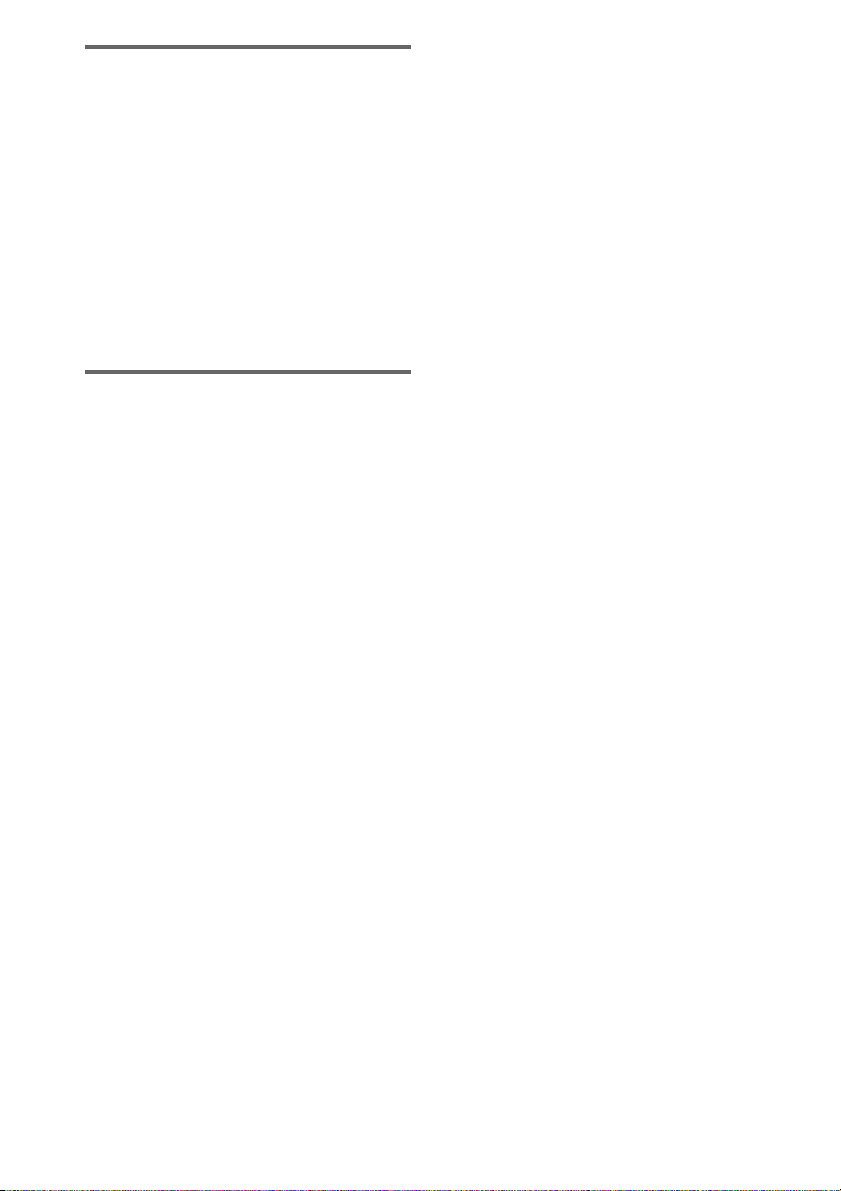
Hinweis zu Wiedergabefunktionen bei DVDs und VIDEO-CDs
Einige Wiedergabefunktionen von DVDs und
VIDEO-CDs können von den SoftwareHerstellern absichtlich eingeschränkt werden.
Diese Anlage gibt DVDs und VIDEO-CDs so
wieder, wie es von den Software-Herstellern
vorgesehen ist. Deshalb stehen möglicherweise
einige Wiedergabefunktionen nicht zur
Verfügung. Lesen Sie dazu unbedingt auch die
Anweisungen, die mit den DVDs oder VIDEOCDs geliefert wurden.
Urheberrechte
Dieses Produkt ist mit einer
Urheberrechtsschutztechnologie ausgestattet,
die durch US-Patente und sonstige Rechte zum
Schutz geistigen Eigentums geschützt ist. Der
Gebrauch dieser Technologien im Rahmen des
Urheberrechtsschutzes muss von Macrovision
genehmigt werden und gilt nur für den privaten
oder anderen eingeschränkten Gebrauch, es sei
denn, es liegt eine spezielle Genehmigung von
Macrovision vor. Die Nachentwicklung oder
Disassemblierung ist verboten.
Diese Anlage ist mit dem Dolby* Digital- und
Dolby Pro Logic (II)-Adaptivmatrix-SurroundDecoder ausgestattet und DTS** Digital
Surround System-fähig.
* Hergestellt unter Lizenz von Dolby Laboratories.
„Dolby“, „Pro Logic“ und das Doppel-D-Symbol
sind Warenzeichen von Dolby Laboratories.
** Hergestellt in Lizenz der DTS, Inc.
„DTS“ und „DTS Digital Surround“ sind
eingetragene Warenzeichen der DTS, Inc.
DE
8

Vorbereitungen – GRUNDLAGEN
Siehe Lieferumfang in den technischen Daten auf Seite 99.
Einlegen von Batterien in die Fernbedienung
Sie können die Anlage mit der mitgelieferten Fernbedienung steuern. Legen Sie zwei R6-Batterien
(Größe AA) in das Batteriefach der Fernbedienung ein. Achten Sie dabei auf richtige Polarität: Plusund Minus-Pol der Batterien müssen den Markierungen 3 und # im Batteriefach entsprechen. Wenn
Sie die Fernbedienung benutzen, richten Sie sie auf den Fernbedienungssensor am Gerät.
Hinweis
• Setzen Sie die Fernbedienung weder großer Hitze noch Feuchtigkeit aus.
• Verwenden Sie nicht eine neue Batterie zusammen mit einer alten.
• Lassen Sie keine Fremdkörper in das Gehäuse der Fernbedienung fallen. Achten Sie besonders beim Austauschen
der Batterien darauf.
• Setzen Sie den Fernbedienungssensor keinem direkten Sonnen- oder Lampenlicht aus. Andernfalls könnte es zu
einer Fehlfunktion kommen.
• Wenn Sie die Fernbedienung längere Zeit nicht benutzen möchten, nehmen Sie die Batterien heraus, damit nicht
durch auslaufende oder korrodierte Batterien Schäden entstehen.
Befestigen der Dämpfer am Tiefsttonlautsprecher
Befestigen Sie die mitgelieferten Dämpfer an der Unterseite des Tiefsttonlautsprechers, um diesen zu
stabilisieren und ein Rutschen zu verhindern.
Vorbereitungen – GRUNDLAGEN
DE
9

pp
Schritt 1: Aufstellen der Lautsprecher
Bringen Sie vor dem Lautsprecheranschluss den Lautsprecherständer am Lautsprecher an.
(Für die vorderen Lautsprecher der DAV-DZ530 sowie die vorderen Lautsprecher und
Raumklanglautsprecher der DAV-DZ630)
Informationen zum Anschließen der Lautsprecherkabel an die SPEAKER-Buchsen finden Sie auf
Seite 17.
Hinweis
• Breiten Sie ein Tuch auf dem Boden aus, um Kratzer zu vermeiden.
Ti
• Sie können den Lautsprecher auch ohne Ständer verwenden und an einer Wand montieren (Seite 25).
Verwenden Sie die unten abgebildeten Schrauben.
Vorbereitungen – GRUNDLAGEN
Schraube (klein,
schwarz)
Schraube (klein,
silberfarben)
Schraube (groß, mit
Unterlegscheibe)
1 Führen Sie das Lautsprecherkabel durch die Bohrung in der Bodenplatte und durch die
Säule.
Achten Sie auf die Ausrichtung der Säule. Führen Sie das Lautsprecherkabel in das Ende der Säule
ein, das 2 Bohrungen aufweist.
Hinweis zu den Lautsprecherkabeln
Der Stecker und die farbige Kabelschlaufe der Lautsprecherkabel haben dieselbe Farbe wie das
Etikett an den Buchsen, an die sie angeschlossen werden müssen.
Verwenden Sie die Lautsprecherkabel wie folgt:
• Vorderer Lautsprecher (L): weiß
• Vorderer Lautsprecher (R): rot
• Raumklanglautsprecher (L): blau
• Raumklanglautsprecher (R): grau
Säule
Unterseite der Bodenplatte
2 Bohrungen
,
Lautsprecherkabel
Oberseite der Bodenplatte
DE
10
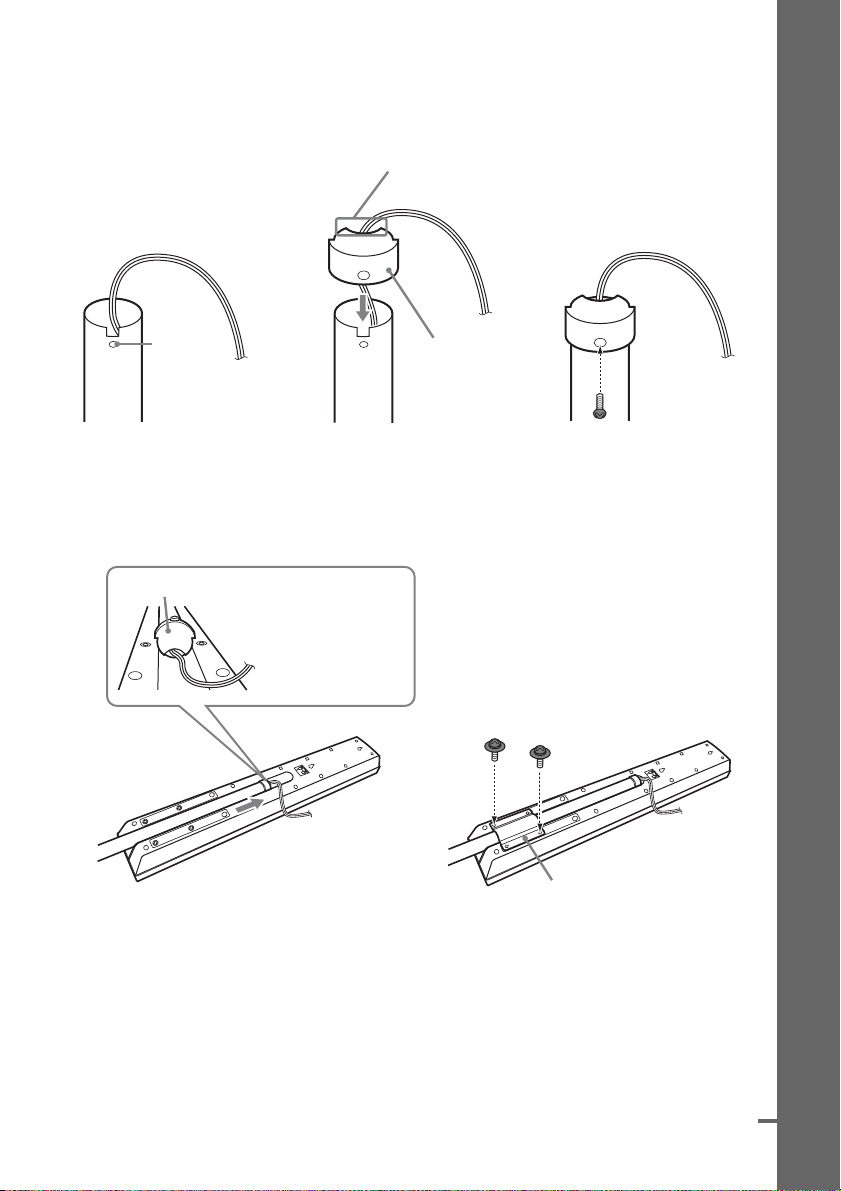
2 Bringen Sie die Säulenabdeckung am anderen Ende der Säule an.
F
Halten Sie die Säule so, dass die Aussparung auf Sie weist, bringen Sie die Säulenabdeckung so
an, dass die Lasche der Säulenabdeckung in die Aussparung der Säule greift, und befestigen Sie
die Abdeckung mit der Schraube.
Führen Sie das Lautsprecherkabel durch
die Bohrung in der Säulenabdeckung.
Lautsprecherkabel
Vorbereitungen – GRUNDLAGEN
Bohrung
Oberes Ende der
Säule
,
Säulenabdeckung
,
Schraube (klein, schwarz)
3 Legen Sie die Säule in die Mulde am Lautsprecher, schieben Sie die Säule bis zum Ende
der Mulde und befestigen Sie die Säule mit der Montagehalterung und Schrauben.
Wählen Sie den Lautsprecher, bei dem die Buchse an der Rückseite die gleiche Farbe wie die
farbige Kabelschlaufe des Lautsprecherkabels aufweist.
Säulenabdeckung
Achten Sie auf die
Ausrichtung der
Säulenabdeckung,
wenn Sie die Säule
in die Mulde legen.
Ziehen Sie 2 Schrauben (groß, mit
Unterlegscheibe) über Kreuz an.
,
Rückseite des Lautsprechers
Montagehalterung
ortsetzung
11
DE
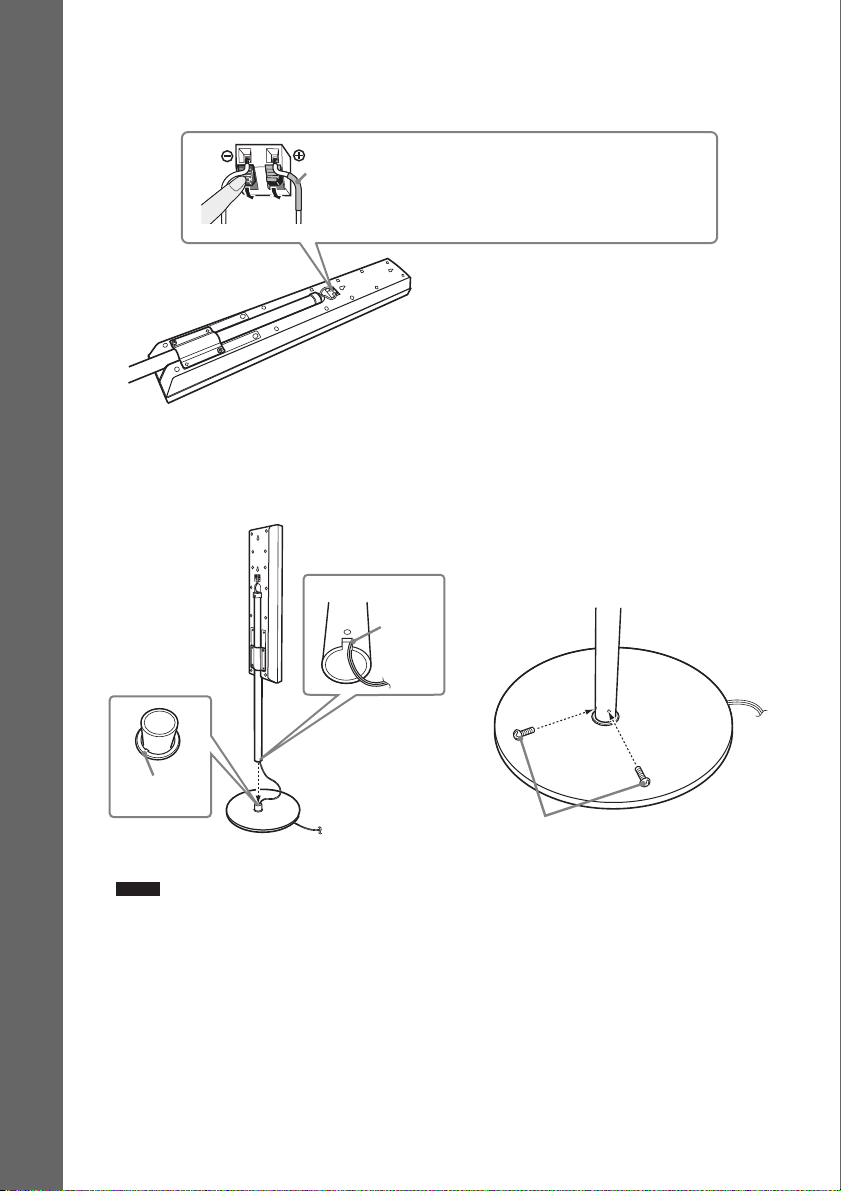
4 Schließen Sie die Lautsprecherkabel an den Lautsprecher an.
Achten Sie darauf, die Lautsprecherkabel mit den richtigen Anschlüssen an den Geräten zu
verbinden: 3 mit 3 und # mit #.
Farbige Kabelschlaufe
Vorderer Lautsprecher (L): weiß
Vorderer Lautsprecher (R): rot
Raumklanglautsprecher (L): blau (nur DAV-DZ630)
Raumklanglautsprecher (R): grau (nur DAV-DZ630)
Rückseite des Lautsprechers
Vorbereitungen – GRUNDLAGEN
5 Bringen Sie die Säule an der Bodenplatte an.
Richten Sie beim Einsetzen der Säule den Schlitz am unteren Ende der Säule auf den Vorsprung
an der Bodenplatte aus und befestigen Sie die Säule mit den 2 Schrauben.
Säule
Schlitz
,
Vorsprung
Bodenplatte
Hinweis
• Drehen Sie die Säule leicht, um die Aussparung an der Säule auf den Vorsprung an der Bodenplatte
auszurichten.
DE
12
Schrauben
(klein, silberfarben)
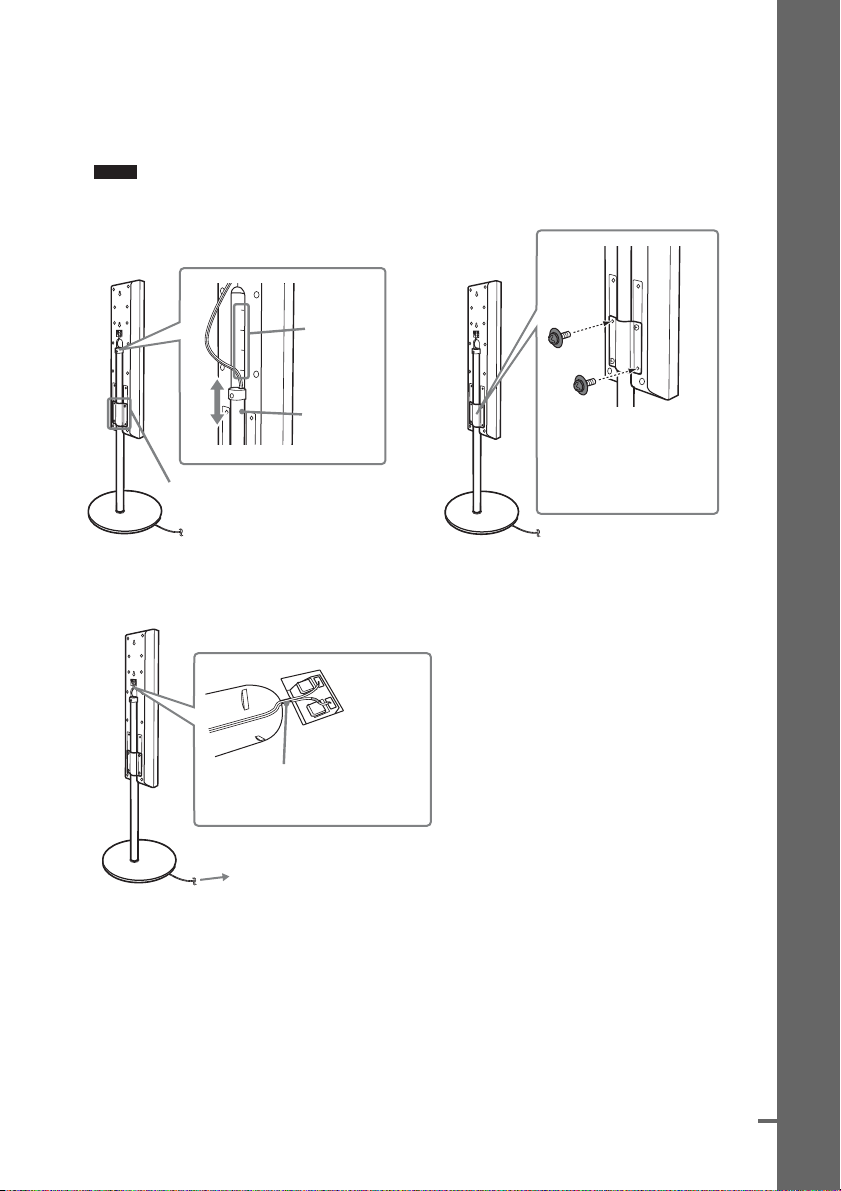
6 Stellen Sie die Höhe des Lautsprechers ein.
F
Lösen Sie die Schrauben (aber entfernen Sie sie nicht), stellen Sie die Höhe des Lautsprechers ein
und ziehen Sie die Schrauben an.
Nehmen Sie die Einstellung an einem Lautsprecher vor und verwenden Sie zum Einstellen eines
weiteren Lautsprechers die Linien als Anhaltspunkt.
Hinweis
• Halten Sie den Lautsprecher beim Einstellen der Höhe fest, damit er nicht umfällt.
Linien
,
Vorbereitungen – GRUNDLAGEN
Säule
Lösen Sie 2 Schrauben.
Bringen Sie zusätzlich zu
den in Schritt 3
angebrachten Schrauben 2
weitere Schrauben an.
(Bringen Sie also insgesamt
4 Schrauben an.)
7 Spannen Sie das Lautsprecherkabel.
Spannen Sie das Lautsprecherkabel, indem Sie es unten aus der Bodenplatte ziehen.
Führen Sie das Lautsprecherkabel
zum Befestigen durch die Kerbe.
Stellen Sie die Kabellänge ein.
ortsetzung
13
DE
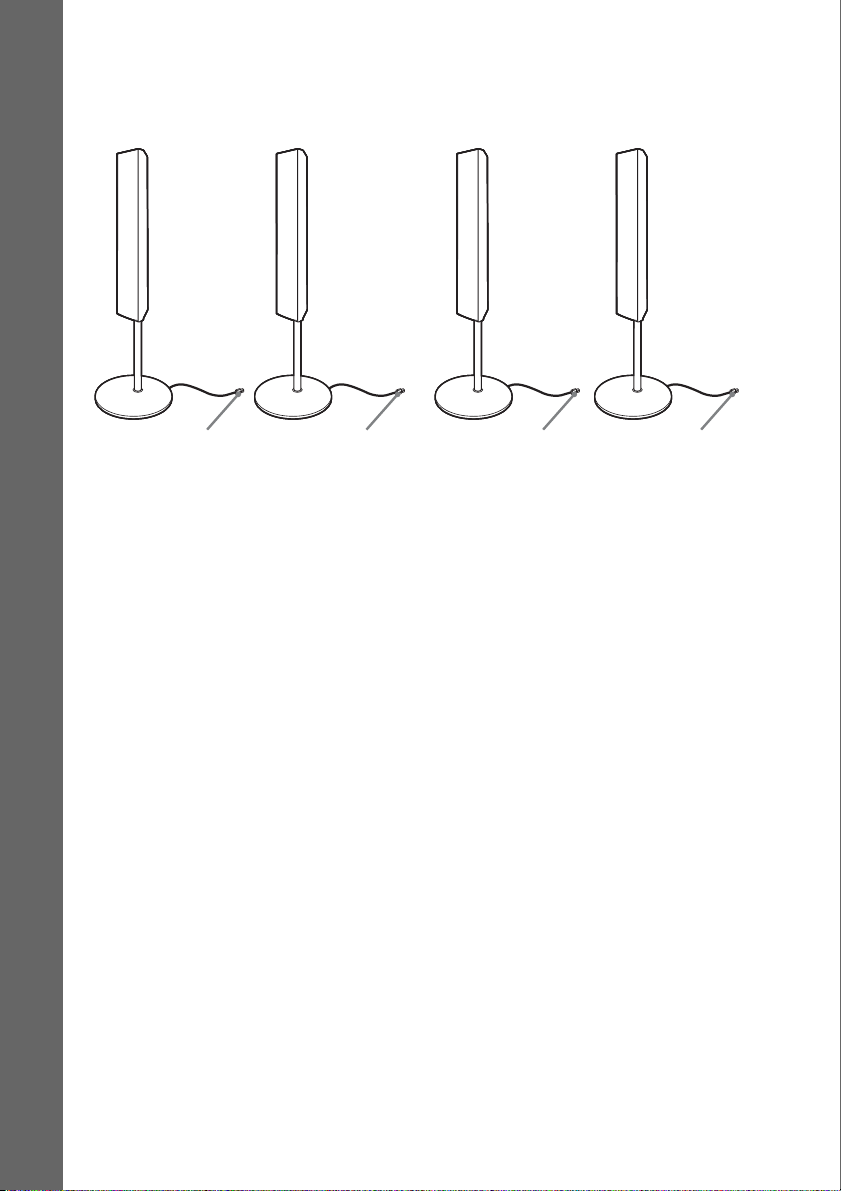
Abbildung des vollständig montierten Lautsprechers
Vorderer Lautsprecher (L):
weißes Etikett
Vorbereitungen – GRUNDLAGEN
Weiß
Vorderer Lautspre cher (R):
rotes Etikett
Rot
Raumklanglautsprecher (R):
graues Etikett
(nur DAV-DZ630)
Grau
Raumklanglautsprecher (L):
blaues Etikett
(nur DAV-DZ630)
Blau
14
DE
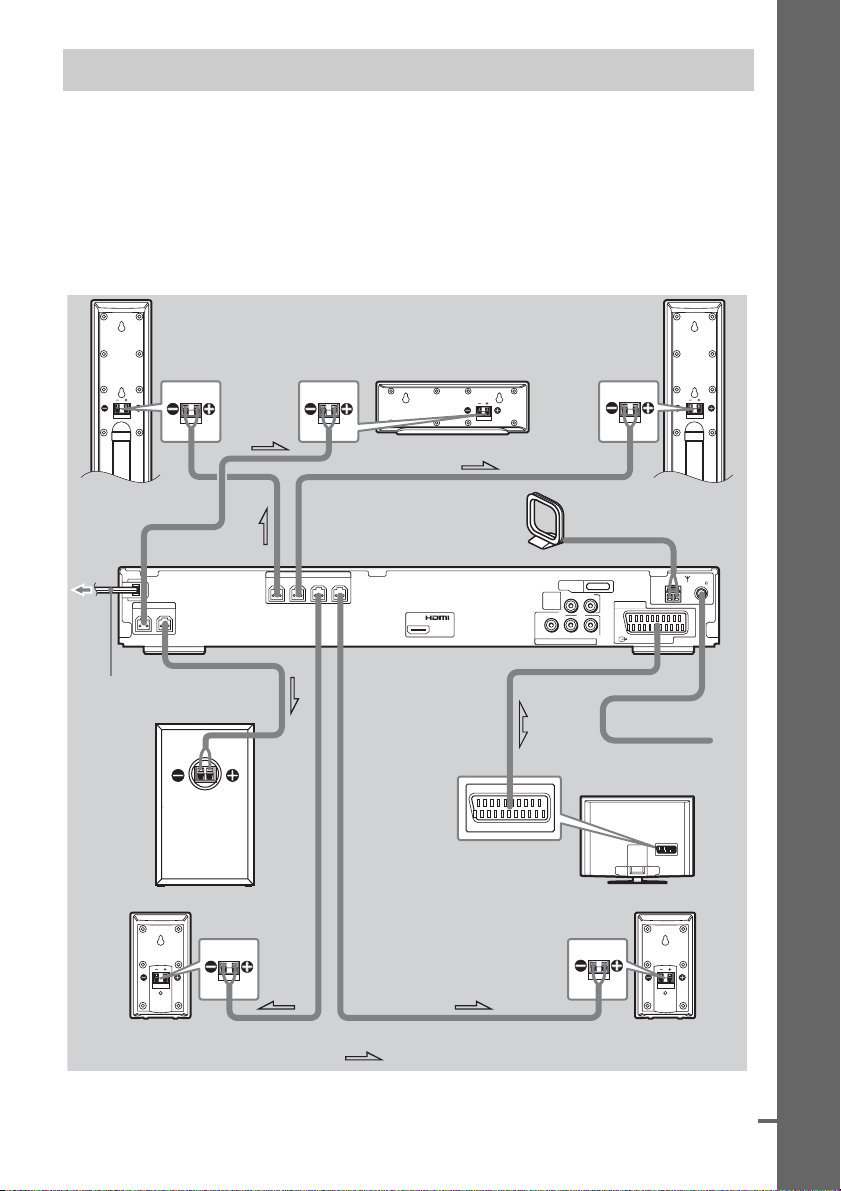
Schritt 2: Anschließen der Anlage und des Fernsehgeräts
F
Im Folgenden werden die grundlegenden Anschlüsse für das Gerät, die Lautsprecher und das
Fernsehgerät erläutert. Informationen zu anderen Fernsehgeräteanschlüssen finden Sie auf Seite 27.
Informationen zum Anschließen weiterer Komponenten finden Sie auf Seite 32.
Informationen zum Empfang progressiver Signale finden Sie auf Seite 30.
Sehen Sie sich das Anschlussdiagramm unten an und lesen Sie die dazugehörigen Informationen 1 bis
4 auf den folgenden Seiten.
DAV-DZ530
Vorbereitungen – GRUNDLAGEN
SPEAKER
CENTER WOOFER
Netzkabel
Tiefsttonlautsprecher
Vorderer Lautsprecher (R)
SPEAKER
FRONT R
FRONT L SUR R SUR L
Mittlerer Lautsprecher
OUT
(DVD ONLY)
Vorderer Lautsprecher (L)
AM-Ringantenne
DMPORT
RLAUDIO IN
LINE
(DVD ONLY)
YPB/CBPR/C
COMPONENT VIDEO OUT
EURO AV
R
OUTPUT(TO TV)
UKW-Wurfantenne
Fernsehgerät
COAXIAL
AM
FM75
Raumklanglautsprecher (R)
: Signalfluss
Raumklanglautsprecher (L)
ortsetzung
15
DE

DAV-DZ630
Vorbereitungen – GRUNDLAGEN
Vorderer Lautsprecher (R)
SPEAKER
CENTER WOOFER
Netzkabel
Tiefsttonlautsprecher
FRONT R
Mittlerer Lautsprecher
SPEAKER
FRONT L SUR R SUR L
Vorderer Lautsprecher (L)
OUT
(DVD ONLY)
AM-Ringantenne
DMPORT
RLAUDIO IN
LINE
(DVD ONLY)
YPB/CBPR/C
COMPONENT VIDEO OUT
EURO AV
R
OUTPUT(TO TV)
UKW-Wurfantenne
Fernsehgerät
COAXIAL
AM
FM75
16
Raumklanglautsprecher (R)
Raumklanglautsprecher (L)
: Signalfluss
DE
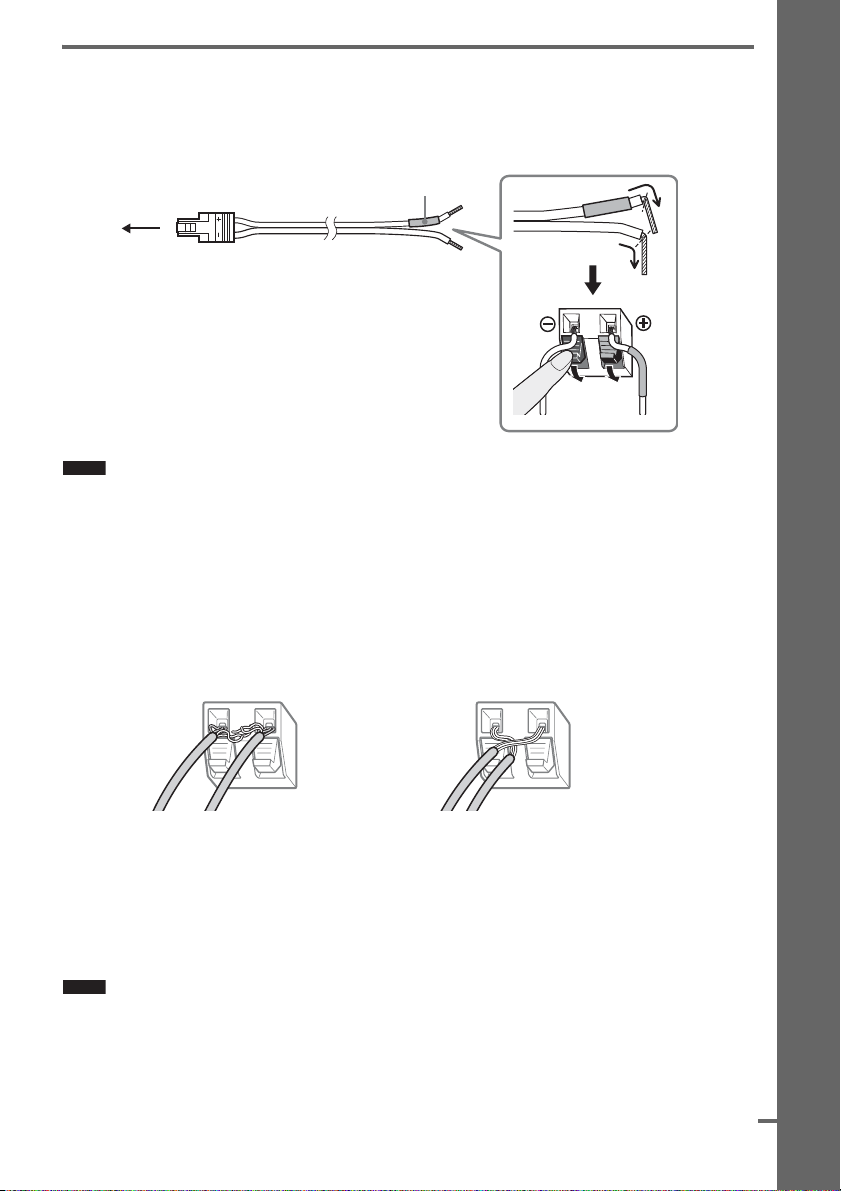
1 Anschließen der Lautsprecher
F
Erforderliche Kabel
Der Stecker und die farbige Kabelschlaufe der Lautsprecherkabel haben dieselbe Farbe wie das Etikett
an den Buchsen, an die sie angeschlossen werden müssen.
Vorbereitungen – GRUNDLAGEN
an die SPEAKER-Buchse
Hinweis
• Achten Sie darauf, dass die Isolierung des Lautsprecherkabels nicht in die SPEAKER-Buchse gerät.
Farbige Kabelschlaufe
(+)
(–)
So vermeiden Sie einen Kurzschluss an den Lautsprechern
Wenn an den Lautsprechern ein Kurzschluss auftritt, kann die Anlage beschädigt werden. Um dies zu
verhindern, beachten Sie beim Anschließen der Lautsprecher bitte folgende Sicherheitsmaßnahmen.
Achten Sie darauf, dass die blanken Enden der Lautsprecherkabel wie unten gezeigt keinen anderen
Lautsprecheranschluss oder das blanke Ende eines anderen Lautsprecherkabels berühren.
Das abisolierte Lautsprecherkabel
berührt einen anderen
Lautsprecheranschluss.
Abisolierte Kabel berühren einande r, weil
zu viel Kabelisolierung entfernt wurde.
Lassen Sie nach dem Anschließen aller Geräte, Lautsprecher und des Netzkabels einen Testton
ausgeben, um zu überprüfen, ob alle Lautsprecher korrekt angeschlossen sind. Erläuterungen zum
Ausgeben eines Testtons finden Sie auf Seite 89.
Wenn beim Ausgeben eines Testtons von einem Lautsprecher kein Ton zu hören ist oder ein Testton
von einem anderen Lautsprecher ausgegeben wird als dem, der gegenwärtig im Setup-Menü angezeigt
wird, wurde der Lautsprecher möglicherweise kurzgeschlossen. Überprüfen Sie in diesem Fall
nochmals den Lautsprecheranschluss.
Hinweis
• Achten Sie darauf, die Lautsprecherkabel mit den richtigen Anschlüssen an den Geräten zu verbinden: 3 mit 3
und # mit #. Wenn die Kabel vertauscht werden, fehlen dem Klang die Bässe und der Klang ist möglicherweise
verzerrt.
ortsetzung
17
DE
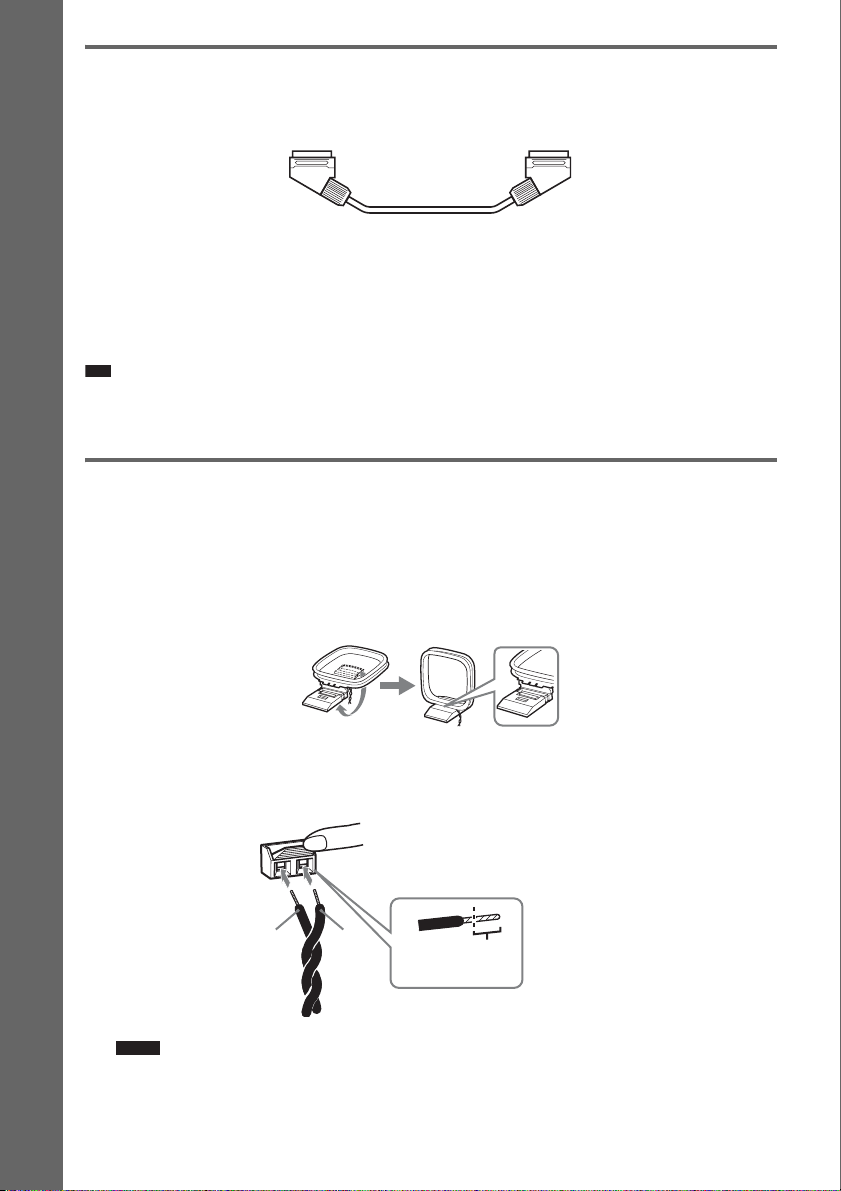
2 Anschließen des Fernsehgeräts
pp
Erforderliche Kabel
SCART (EURO AV)-Kabel (nicht mitgeliefert)
.
Schließen Sie das SCART (EURO AV)-Kabel unbedingt an die Buchse EURO AV T OUTPUT (TO
TV) am Gerät an.
Wenn Sie das Gerät über ein SCART (EURO AV)-Kabel an das Fernsehgerät anschließen, prüfen Sie,
ob das Fernsehgerät S-Video- oder RGB-Signale unterstützt. Wenn das Fernsehgerät S-Videosignale
unterstützt, schalten Sie den Eingangsmodus des Fernsehgeräts auf RGB-Signale um. Schlagen Sie
dazu bitte in der Bedienungsanleitung des anzuschließenden Fernsehgeräts nach.
Ti
Vorbereitungen – GRUNDLAGEN
• Wenn Sie den Ton des Fernsehgeräts oder den Stereoton einer 2-kanaligen Tonquelle über die 6 Lautsprecher
wiedergeben möchten, wählen Sie das Klangfeld „Dolby Pro Logic“, „Dolby Pro Logic II MOVIE“ oder „Dolby
Pro Logic II MUSIC“ (Seite 38).
3 Anschließen der Antenne
So schließen Sie die AM-Ringantenne an
Form und Länge der Antenne sind auf den Empfang von AM-Signalen ausgelegt. Bauen Sie die
Antenne nicht auseinander und rollen Sie sie nicht auf.
1 Nehmen Sie nur das Ringteil vom Kunststoffständer ab.
2 Stellen Sie die AM-Ringantenne auf.
3 Schließen Sie die Kabel an die AM-Antennenanschlüsse an.
Kabel (A) bzw. Kabel (B) können Sie beliebig mit einem der beiden Anschlüsse verbinden.
Drücken Sie zum Einstecken des Kabe ls
die Anschlussklemme nach unten.
AB
Hinweis
• Stellen Sie die AM-Ringantenne nicht in der Nähe des Geräts oder anderer AV-Geräte auf, da andernfalls
Rauschen auftreten kann.
DE
18
So weit
einstecken.
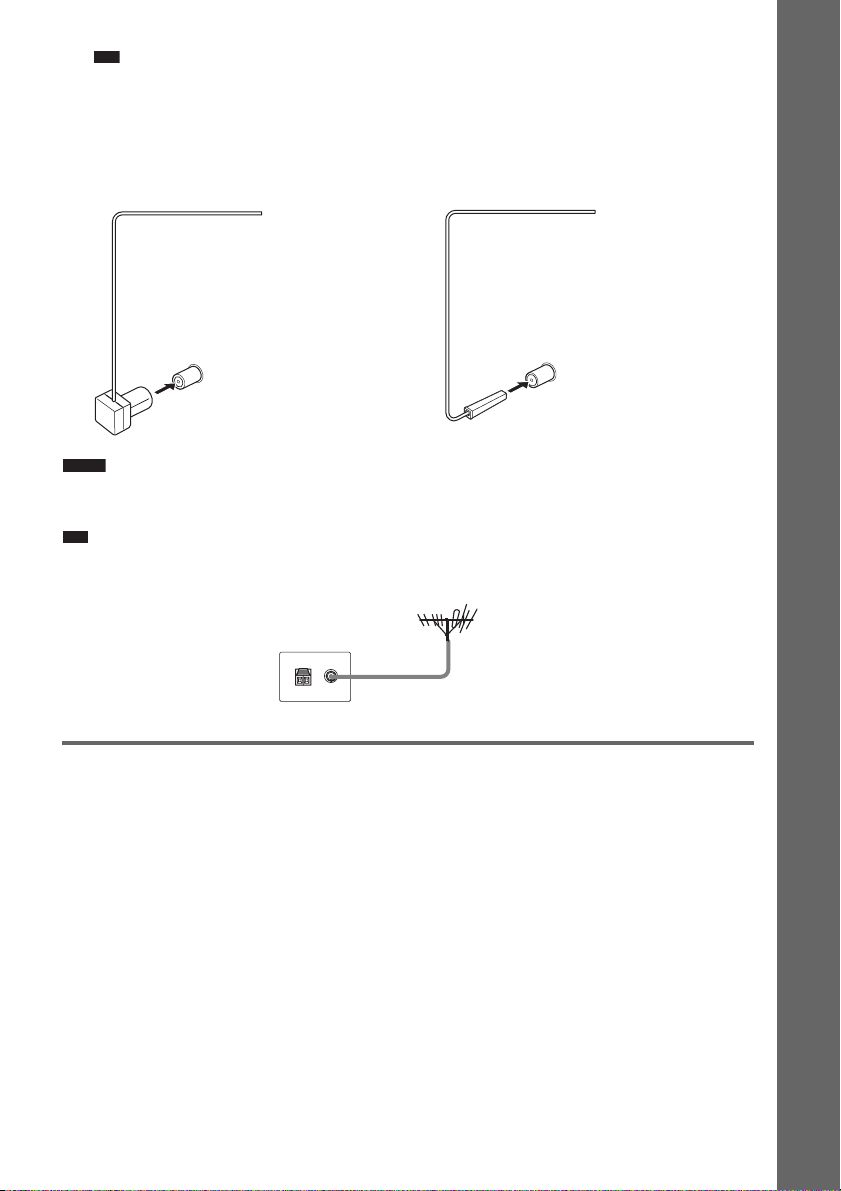
Ti
pp
pp
• Richten Sie die AM-Ringantenne so aus, dass der AM-Empfang gut klingt.
4 Stellen Sie sicher, dass die AM-Ringantenne fest angeschlossen ist, indem Sie leicht
daran ziehen.
So schließen Sie die UKW-Wurfantenne an
Schließen Sie die UKW-Wurfantenne an die Buchse COAXIAL FM 75 Ω an.
Vorbereitungen – GRUNDLAGEN
UKW-Wurfantenne
(mitgeliefert)
oder
Buchse COAXIAL FM 75 Ω
Hinweis
• Breiten Sie die UKW-Wurfantenne unbedingt ganz aus.
• Achten Sie darauf, dass die UKW-Wurfantenne nach dem Anschließen möglichst horizontal ausgerichtet ist.
Ti
• Bei schlechtem UKW-Empfang schließen Sie das Gerät über ein 75-Ohm-Koaxialkabel (nicht mitgeliefert) wie
unten dargestellt an eine UKW-Außenantenne an.
Gerät
UKW-Außenantenne
UKW-Wurfantenne
(mitgeliefert)
Buchse COAXIAL FM 75 Ω
4 Anschließen des Netzkabels
Schließen Sie die Lautsprecher an das Gerät an, bevor Sie das Netzkabel des Geräts an eine
Netzsteckdose anschließen.
DE
19
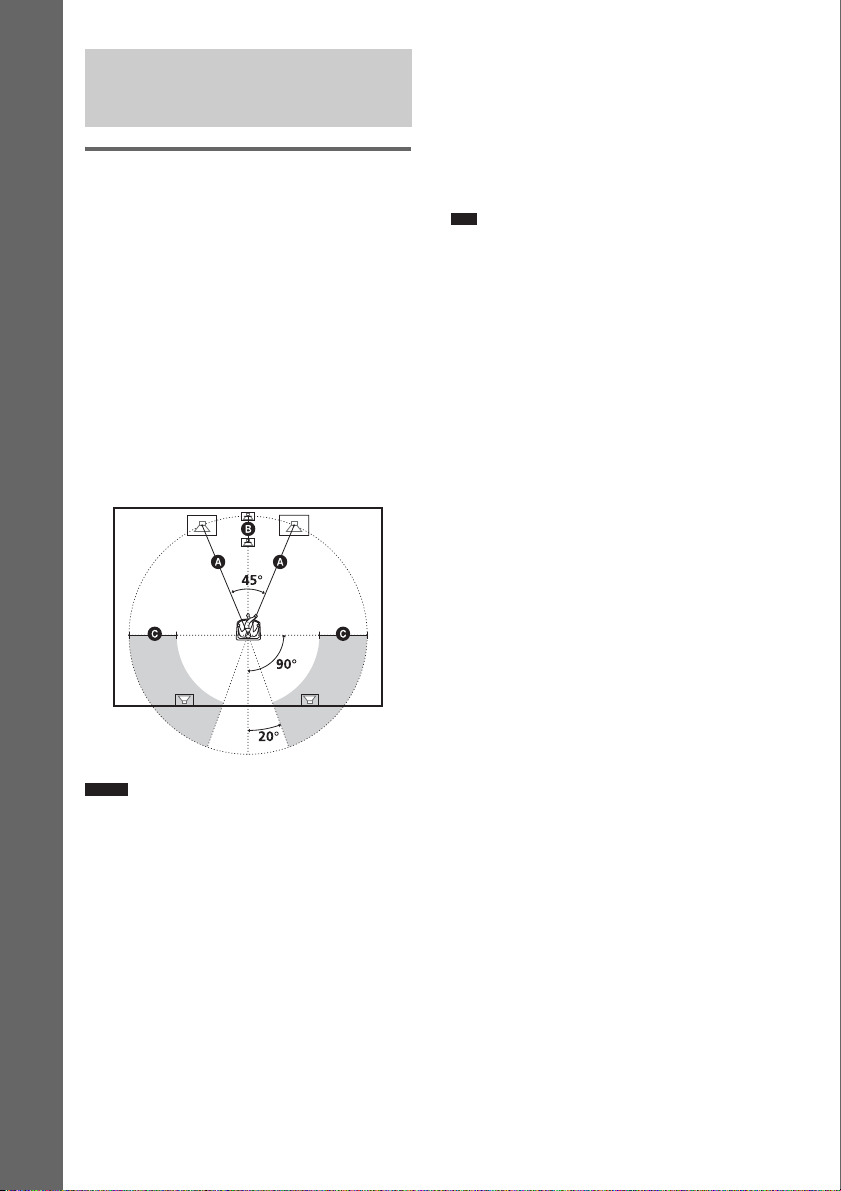
pp
Schritt 3: Anordnen der Anlage
Anordnen der Lautsprecher
Den besten Raumklang erzielen Sie, wenn sich
alle Lautsprecher außer dem
Tiefsttonlautsprecher im selben Abstand von der
Hörposition befinden (A).
Bei dieser Anlage können Sie jedoch den
mittleren Lautsprecher um bis zu 1,6 m (B) und
die Raumklanglautsprecher um bis zu 5,0 m (C)
näher an der Hörposition aufstellen.
Die vorderen Lautsprecher können Sie in einem
Vorbereitungen – GRUNDLAGEN
Abstand von 1,0 bis 7,0 m (A) von der
Hörposition aufstellen.
Stellen Sie die Lautsprecher wie unten
abgebildet auf.
• Verwenden Sie zur Reinigung ein weiches Tuch, wie
z. B. ein Brillenreinigungstuch.
• Verwenden Sie keine Scheuermittel,
Scheuerschwämme oder Lösungsmittel wie Alkohol
oder Benzin.
• Lehnen Sie sich nicht an den Lautsprecher und
hängen Sie sich nicht daran. Andernfalls kann der
Lautsprecher umfallen.
Ti
• Wenn Sie die Position der Lautsprecher ändern,
sollten Sie die Einstellungen ändern. Näheres finden
Sie unter „Optimaler Raumklang für einen Raum“
(Seite 77) und „Automatisches Kalibrieren der
Einstellungen“ (Seite 79).
Hinweis
• Stellen Sie die Lautsprecher nicht in geneigter
Position auf.
• Stellen Sie die Lautsprecher nicht an einen Ort, an
dem sie folgenden Bedingungen ausgesetzt sind:
– extremen Temperaturen
– Staub oder Schmutz
– hoher Luftfeuchtigkeit
– Vibrationen
– direktem Sonnenlicht
• Seien Sie vorsichtig, wenn Sie die Lautsprecher und/
oder Lautsprecherständer mit daran montierten
Lautsprechern auf einen besonders behandelten
Fußboden (gewachst, geölt, poliert usw.) stellen, da
es zu Flecken oder Verfärbungen kommen kann.
DE
20
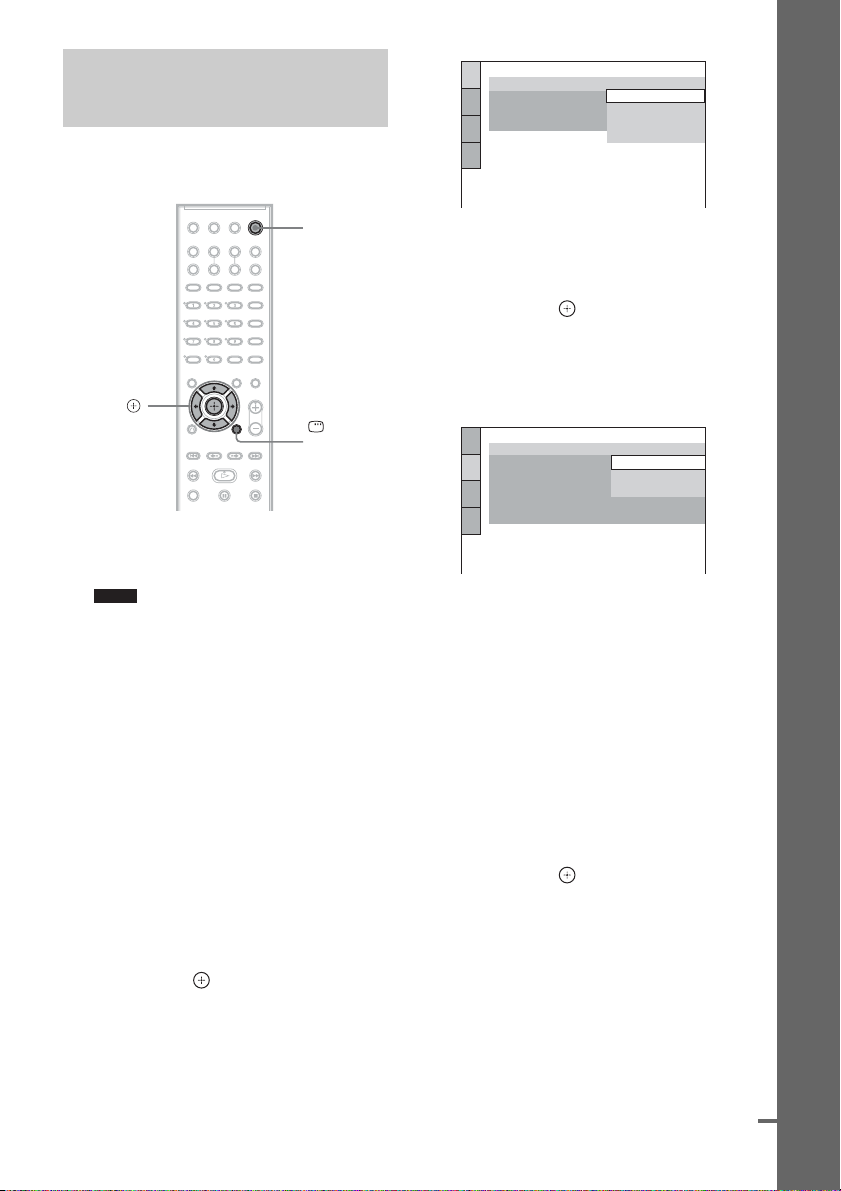
Schritt 4: Vornehmen der
F
Schnellkonfiguration
Die folgenden Schritte beschreiben, wie Sie die
Minimalkonfiguration der Anlage durchführen.
SPRACHE
BILDSCHIRMANZEIGE:
MENÜ:
TON:
UNTERTITEL:
ENGLISCH
ENGLISCH
FRANZÖSISCH
SPANISCH
PORTUGIESISCH
Vorbereitungen – GRUNDLAGEN
"/1
C/X/x/c,
DISPLAY
1 Schalten Sie das Fernsehgerät ein.
2 Drücken Sie [/1.
Hinweis
• Lösen Sie die Kopfhörer, wenn Sie die
Schnellkonfiguration ausführen möchten. Bei
angeschlossenen Kopfhörern können Sie die
Anweisungen nach Schritt 13 nicht ausführen.
• Vergewissern Sie sich, dass die Funktion
„DVD“ aktiviert ist (Seite 34).
3 Wählen Sie am Fernsehgerät den
Eingang, an den die Anlage
angeschlossen ist, damit das Bild auf
dem Fernsehschirm erscheint.
[Drücken Sie [ENTER], um die
SCHNELLKONFIGURATION zu
starten.] wird unten in den Fernsehschirm
eingeblendet. Sollte diese Meldung nicht
erscheinen, rufen Sie das
Schnellkonfigurationsmenü wieder auf
(Seite 23) und wiederholen den Vorgang.
4 Drücken Sie , ohne eine CD/DVD
einzulegen.
Das Setup-Menü zur Auswahl der Sprache
für die Bildschirmanzeigen wird
eingeblendet.
5 Wählen Sie mit X/x eine Sprache aus.
Die Anlage zeigt Menüs und Untertitel in
der jeweils gewählten Sprache an.
6 Drücken Sie .
Das Setup-Menü zur Auswahl des
Bildseitenverhältnisses des
angeschlossenen Fernsehgeräts wird
eingeblendet.
BILDSCHIRMEINSTELLUNGEN
TV-GERÄT:
YCBCR/RGB (HDMI):
BILDSCHIRMSCHONER:
HINTERGRUND:
LINE:
4:3-AUSGABE:
4:3 LETTER BOX
16:9
16:9
4:3 PAN SCAN
VIDEO
VOLLBILD
7 Wählen Sie mit X/x die zum
Fernsehgerät passende Einstellung
aus.
x Bei einem Breitbildfernsehgerät oder
einem Fernsehgerät mit 4:3Standardbildschirm und
Breitbildmodus
[16:9] (Seite 83)
x Bei einem Fernsehgerät mit 4:3Standardbildschirm
[4:3 LETTER BOX] oder [4:3 PAN SCAN]
(Seite 83)
8 Drücken Sie .
Das Setup-Menü zur Auswahl des
Ausgabeformats für Videosignale von der
Buchse EURO AV T OUTPUT (TO TV)
an der Rückseite des Geräts wird
eingeblendet.
ortsetzung
21
DE
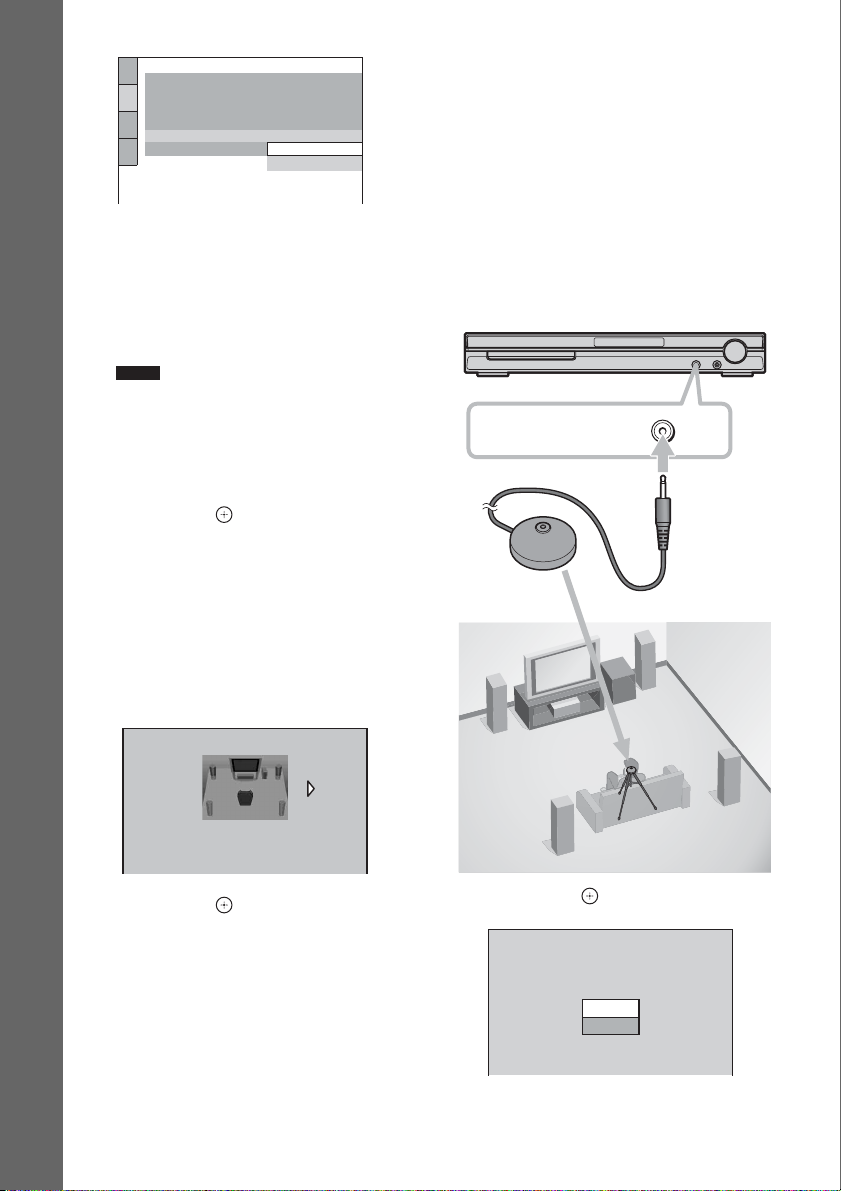
BILDSCHIRMEINSTELLUNGEN
TV-GERÄT:
YC
BCR
/RGB (HDMI):
BILDSCHIRMSCHONER:
HINTERGRUND:
LINE:
4:3-AUSGABE:
INHALTSBILD
9 Wählen Sie mit X/x das Ausgabeformat
für Videosignale aus.
• [VIDEO]: Videosignale werden
ausgegeben.
• [RGB]: RGB-Signale werden
ausgegeben.
Vorbereitungen – GRUNDLAGEN
Hinweis
• Wenn Ihr Fernsehgerät RGB-Signale nicht
verarbeiten kann, erscheint kein Bild auf dem
Fernsehschirm, wenn Sie [RGB] auswählen.
Schlagen Sie dazu bitte in der mit dem
Fernsehgerät gelieferten Bedienungsanleitung
nach.
10Drücken Sie .
Das Setup-Menü zum Auswählen der
Lautsprecheranordnung wird eingeblendet.
11Drücken Sie C/c, um das Bild für die
Lautsprecheranordnung zu wählen,
das der aktuellen Aufstellung
entspricht.
Näheres finden Sie unter „Optimaler
Raumklang für einen Raum“ (Seite 77).
16:9
YCBC
EIN
VIDEO
VIDEO
RGB
13Schließen Sie das Kalibriermikrofon an
die Buchse A.CAL MIC an der
R
Vorderseite an und drücken Sie X/x,
um [JA] zu wählen.
Stellen Sie das Kalibriermikrofon mit
einem Stativ usw. (nicht mitgeliefert) auf
Ohrhöhe auf. Die Vorderseite jedes
Lautsprechers sollte zum
Kalibriermikrofon zeigen und es sollte sich
kein Hindernis zwischen den Lautsprechern
und dem Kalibriermikrofon befinden.
Verhalten Sie sich während der Messung
leise.
AUDIO IN / A.CAL MIC
Kalibriermikrofon
LAUTSPR.-ANORDN.
STANDARD
12Drücken Sie .
DE
22
14Drücken Sie .
AUTOM. KALIBRIER.
Schließen Sie das Kalibriermikrofon an.
Messung starten?
JA
NEIN
Die automatische Kalibrierung beginnt.
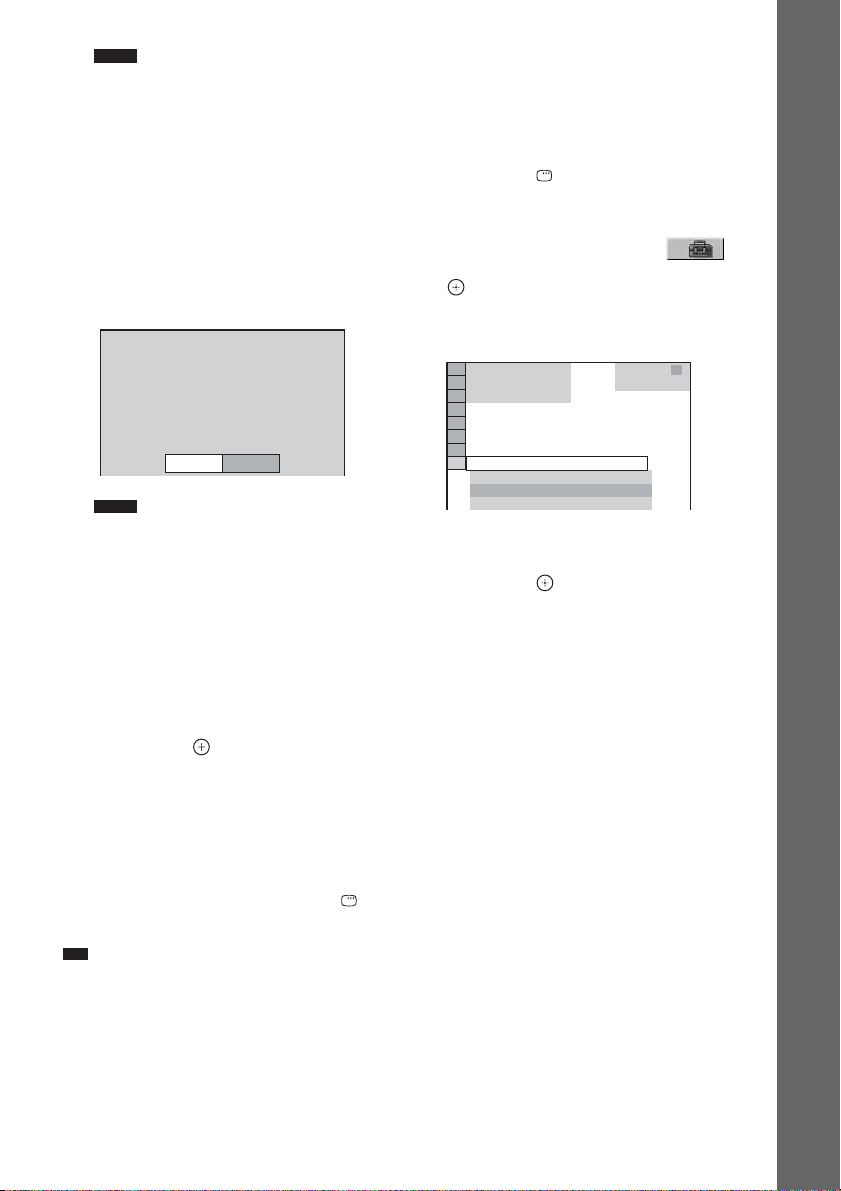
Hinweis
pp
• Es wird ein lauter Testton ausgegeben, wenn
[AUTOM. KALIBRIER.] startet. Sie können
die Lautstärke nicht verringern. Denken Sie an
Kinder und Nachbarn.
• Vermeiden Sie es, sich während der ca. 3
Minuten dauernden Messung im
Messungsbereich aufzuhalten und Gerä usche zu
verursachen, da dies die Messung
beeinträchtigen kann.
15Nehmen Sie das Kalibriermikrofon
wieder ab und drücken Sie C/c, um [JA]
zu wählen.
Messung abgeschlossen.
VORN L :
VORN R :
MITTE :
SUBWOOFER :
SURROUND L :
SURROUND R :
Wenn OK, entfernen (lösen) Sie das
Kalibriermikrofon und wählen “JA”.
Hinweis
• Die Messung wird möglicherweise durch die
Gegebenheiten des Raums beeinträchtigt, in
dem die Anlage aufgestellt ist.
• Wenn die Messu ng fehlschlägt, befolgen Sie die
Meldung und führen [AUTOM. KALIBRIER.]
erneut aus.
• Wenn Sie [ZWEITER RAUM] unter
[LAUTSPR.-ANORDN.] ausgewählt haben,
werden für [SURROUND L] und
[SURROUND R] keine Messergebnisse
angezeigt.
JA
JA
KEINER
JA
KEINER
KEINER
JA NEIN
16Drücken Sie .
Damit ist die Schnellkonfiguration beendet.
Die Anschlüsse sind nun hergestellt und die
Anlage ist konfiguriert.
So beenden Sie die
Schnellkonfiguration
Drücken Sie in einem beliebigen Schritt
DISPLAY.
Ti
• Wenn Sie die Position der Lautsprecher ändern,
setzen Sie die Lautsprechereinstellungen zurück.
Siehe „Optimaler Raumklang für einen Raum“
(Seite 77) und „Automatisches Kalibrieren der
Einstellungen“ (Seite 79).
• Wenn Sie eine der Einstellungen ändern möchten,
lesen Sie bitte unter „Das Setup-Menü“ (Seite 81)
nach.
So rufen Sie das
Schnellkonfigurationsmenü auf
1 Drücken Sie DISPLAY, während sich die
Anlage im Stoppmodus befindet.
Das Steuermenü erscheint.
2 Wählen Sie mit X/x die Option
[EINSTELLUNGEN] aus und drücken Sie
.
Die Optionen für [EINSTELLUNGEN]
werden angezeigt.
)
1 2 ( 2 7
)
1 8 ( 3 4
T
0 : 0 0 : 0 2
SCHNELLKONFIGURATION
SCHNELLKONFIGURATION
BENUTZERDEFINIERTE KONFIG.
ZURÜCKSETZEN
BNR
DVD VIDEO
3 Wählen Sie mit X/x die Option
[SCHNELLKONFIGURATION] aus und
drücken Sie .
Das Schnellkonfigurationsmenü erscheint.
Vorbereitungen – GRUNDLAGEN
DE
23
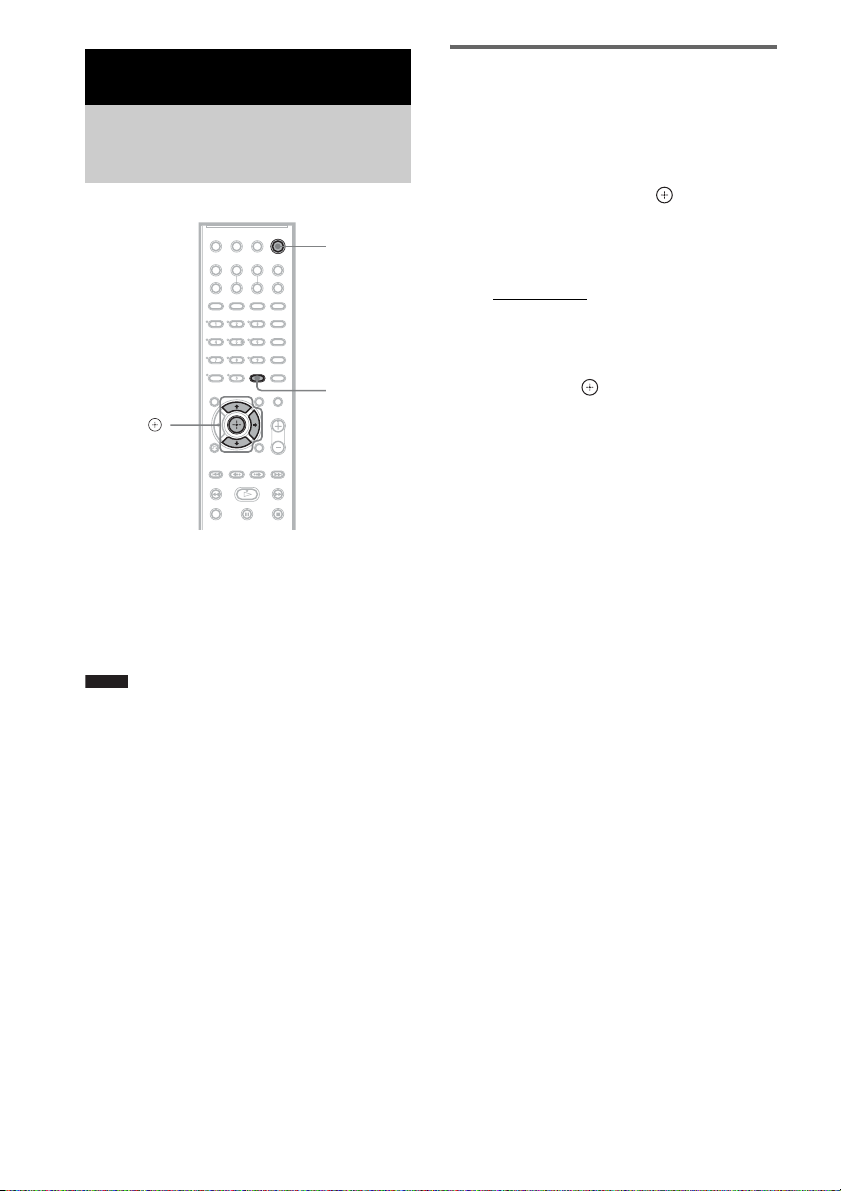
Vorbereitungen – ERWEITERT
Ausschalten der Demofunktion
"/1
SYSTEM
MENU
X/x/c,
Nach dem Anschluss des Netzkabels erscheint
die Anzeige der Demofunktion im Display an
der Vorderseite. Zum Ausschalten der
Demofunktion drücken Sie "/1 auf der
Fernbedienung.
Aktivieren/Deaktivieren des Demomodus
1 Drücken Sie SYSTEM MENU.
2 Drücken Sie X/x so oft, bis „DEMO“ im
Display an der Vorderseite erscheint,
und drücken Sie dann oder c.
3 Wählen Sie mit X/x eine Einstellung
aus.
Die Standardeinstellung ist unterstrichen.
• „DEMO ON“
Demomodus.
• „DEMO OFF“: Zum Deaktivieren des
Demomodus.
: Zum Aktivieren des
4 Drücken Sie .
Die Einstellung ist damit abgeschlossen.
5 Drücken Sie SYSTEM MENU.
Das Systemmenü wird ausgeblendet.
Hinweis
•Mit "/1 am Gerät kann die Demofunktion nicht
ausgeschaltet werden.
• Wenn Sie den Demomodus über das Systemmenü
aktivieren, können Sie die Demofunktion nicht mit "/
1 auf der Fernbedienung ausschalten. Zum
Ausschalten der Demofunktion deaktivieren Sie den
Demomodus und drücken dann "/1 auf der
Fernbedienung. Wenn der Demomodus deaktiviert
ist, spart die Anlage im Bereitschaftsmodus Strom.
• Wenn für die Anlage die werkseitigen
Standardeinstellungen gelten (weil z. B. „COLD
RESET“ durchgeführt wurde (Seite 90)), können Sie
die Demofunktion einfach mit "/1 auf der
Fernbedienung ausschalten. Andernfalls müssen Sie
zum Ausschalten der Demofunktion „DEMO“ auf
„DEMO OFF“ setzen.
DE
24
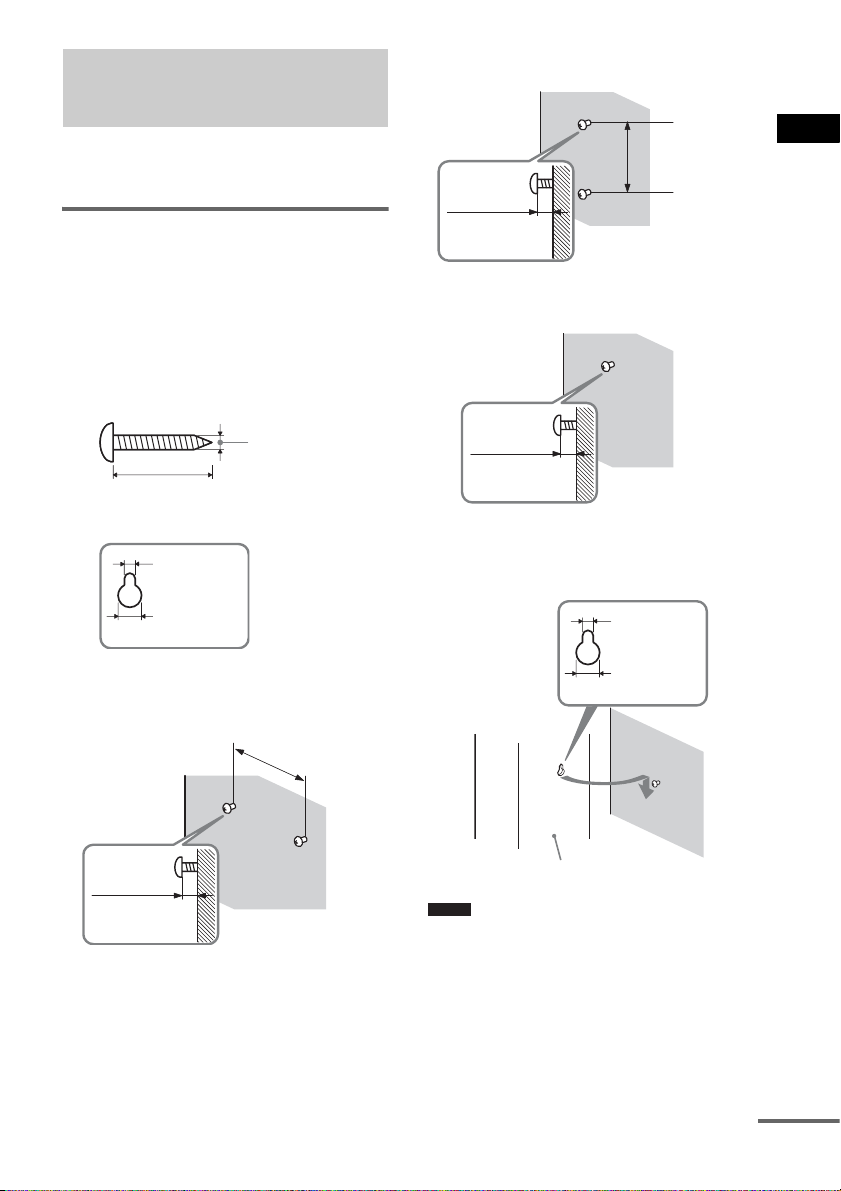
Montage der Lautsprecher
F
an der Wand
Sie können die Lautsprecher an der Wand
montieren.
Raumklanglautsprecher der DAVDZ630
100 mm
Vorbereitungen – ERWEITERT
Montage der Lautsprecher an der Wand
1 Beschaffen Sie Schrauben (nicht
mitgeliefert), die sich für die zum
Aufhängen vorgesehene Bohrung an
der Rückseite der Lautsprecher
eignen. Orientieren Sie sich an den
folgenden Abbildungen.
4 mm
30 mm
4,6 mm
10 mm
Bohrung an der
Rückseite des
Lautsprechers
2 Drehen Sie die Schrauben in die Wand.
Für den mittleren Lautsprecher
160 mm
6 bis 9 mm
Für die anderen Lautsprecher
6 bis 9 mm
3 Hängen Sie die Lautsprecher an den
Schrauben auf.
4,6 mm
10 mm
7 bis 9 mm
Für die vorderen Lautsprecher der
DAV-DZ530 sowie die vorderen
Lautsprecher und
Rückseite des Lautsprechers
Hinweis
• Verwenden Sie Schrauben, die für das Material der
Wand und die Wandstärke geeignet sind. Aus
Gipskartonplatten bestehende Wände sind nicht sehr
stabil. Drehen Sie die Schrauben in einen Holzträger
o. dgl. Montieren Sie die Lautsprecher an einer
senkrechten und ebenen Wand, die ausreichend
verstärkt ist.
ortsetzung
25
DE
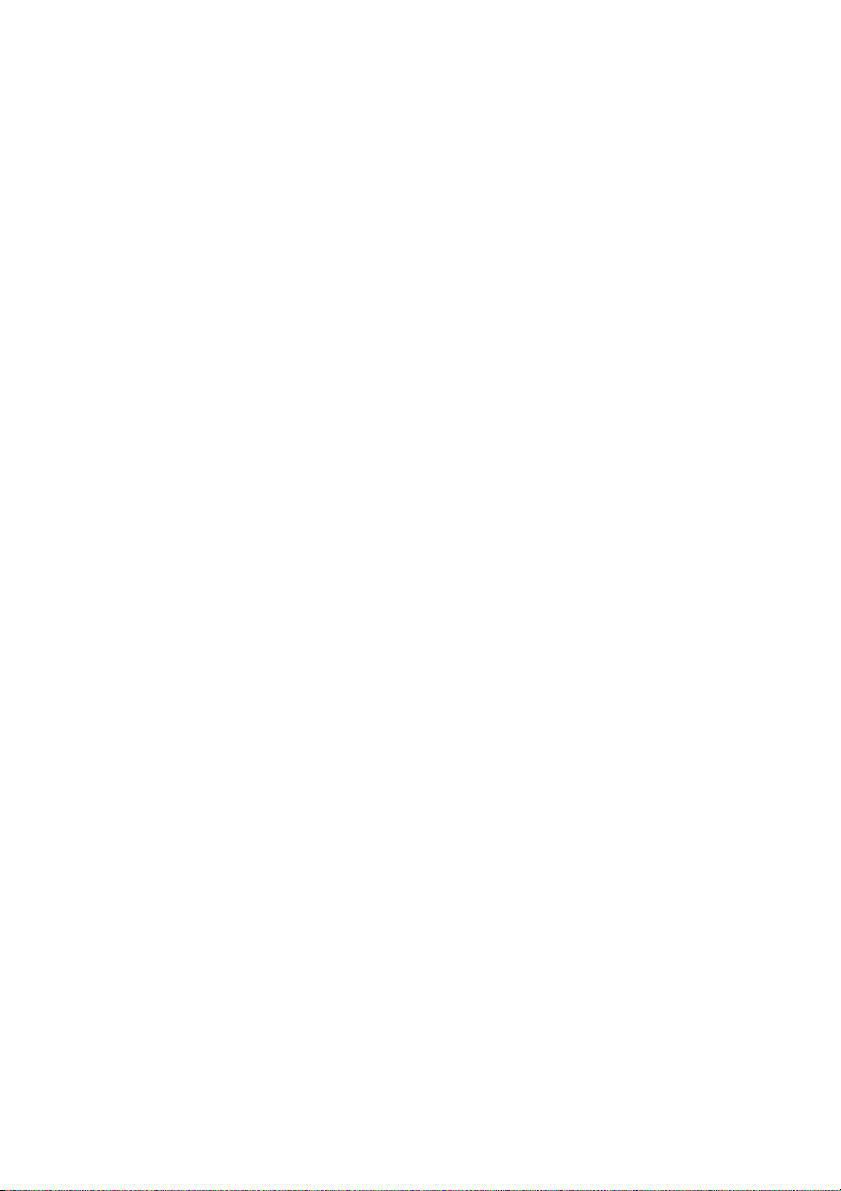
• Wenden Sie sich für Fragen bezüglich des
Wandmaterials oder geeigneter Schrauben an einen
Fachmann.
• Sony kann nicht für Unfälle oder Schäden
verantwortlich gemacht werden, die durch
unvorschriftsmäßige Montage, unzureichende
Wandstärke, schlechte Schraubenverankerung,
Naturkatastrophen u. dgl. entstehen.
26
DE
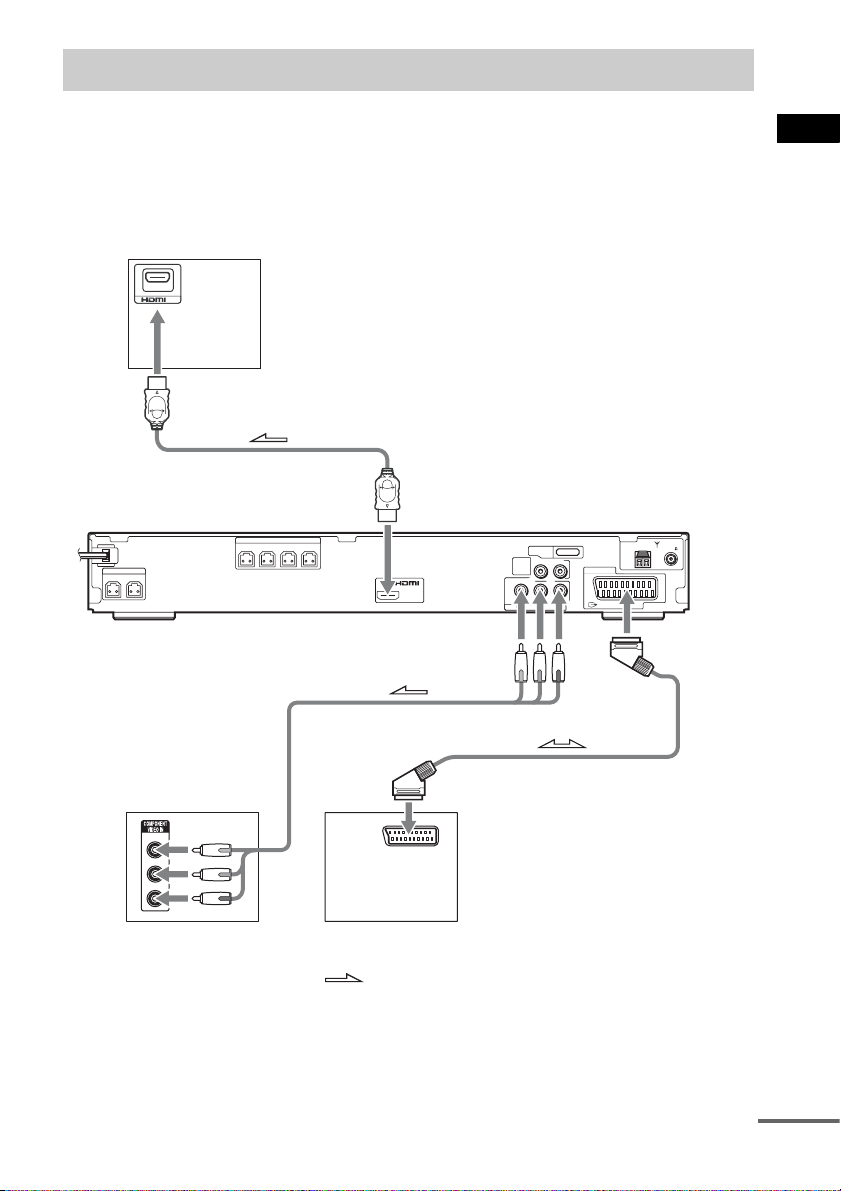
Anschließen an ein Fernsehgerät (Erweitert)
F
Über diese Verbindung können Bildinhalte auf einer DVD zum Fernsehgerät übertragen und dort
angezeigt werden.
Sehen Sie nach, welche Buchsen an Ihrem Fernsehgerät vorhanden sind, und wählen Sie
dementsprechend die Anschlussmethode A, B oder C. Die Bildqualität verbessert sich von A
(Standardverbindung) bis C (HDMI).
Fernsehgerät mit HDMI* IN-Buchse
C
IN
an HDMI* OUT
Vorbereitungen – ERWEITERT
SPEAKER
CENTER WOOFER
FRONT R
FRONT L SUR R SUR L
SPEAKER
OUT
(DVD ONLY)
DMPORT
LINE
(DVD ONLY)
YPB/CBPR/C
COMPONENT VIDEO OUT
RLAUDIO IN
EURO AV
R
OUTPUT(TO TV)
COAXIAL
AM
FM75
an COMPONENT
VIDEO OUT
an EURO AV
T OUTPUT
(TO TV)
Y
PB/CB
PR/CR
Fernsehgerät mit
AB
Fernsehgerät mit EURO AV INPUT-Buchse
COMPONENT VIDEO INBuchsen
* HDMI (High-Definition Multimedia Interface)
Diese Anlage ist mit High-Definition Multimedia Interface (HDMI
: Signalfluss
TM
)-Technologie ausgestattet.
HDMI, das HDMI-Logo und High-Definition Multimedia Interface sind Markenzeichen bzw. eingetragene
Markenzeichen von HDMI Licensing LLC.
ortsetzung
DE
27
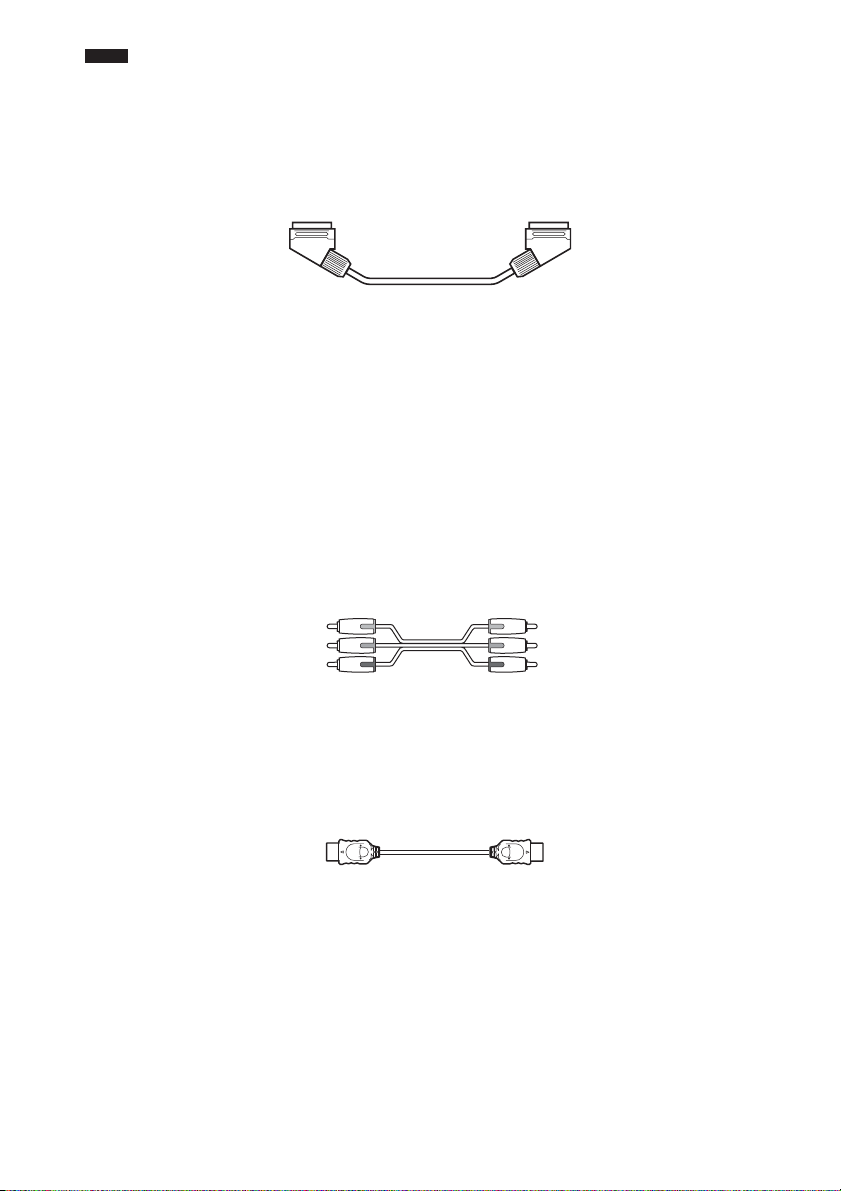
Hinweis
• Wenn Sie die Anlage gleichzeitig mit einem HDMI-Kabel und einem SCART (EURO AV)-Kabel an das
Fernsehgerät anschließen, wird am Fernsehgerät als Eingang möglicherweise automatisch SCART (EURO AV)
eingestellt. Stellen Sie in diesem Fall am Fernsehgerät den gewünschten Eingang ein oder verwenden Sie ein
SCART (EURO AV)-Kabel mit getrennten Audiosteckern.
A Anschließen an ein Fernsehgerät über das SCART (EURO AV)-Kabel
(nicht mitgeliefert)
.
Schließen Sie das SCART (EURO AV)-Kabel unbedingt an die Buchse EURO AV T OUTPUT (TO
TV) am Gerät an.
Wenn Sie das Gerät über ein SCART (EURO AV)-Kabel an das Fernsehgerät anschließen, prüfen Sie,
ob das Fernsehgerät S-Video- oder RGB-Signale unterstützt. Wenn das Fernsehgerät S-Videosignale
unterstützt, schalten Sie den Eingangsmodus des Fernsehgeräts auf RGB-Signale um. Schlagen Sie
dazu bitte in der Bedienungsanleitung des anzuschließenden Fernsehgeräts nach.
B Anschließen an ein Fernsehgerät mit COMPONENT VIDEO IN-
Buchsen
Nehmen Sie die Verbindung mithilfe eines Komponentenvideokabels (nicht mitgeliefert) vor. Sie
können die COMPONENT VIDEO OUT-Buchsen (Y, P
Fernsehgerät mit COMPONENT VIDEO IN-Buchsen (Y, P
Fernsehgerät das progressive Signalformat unterstützt, müssen Sie diese Art der Verbindung
vornehmen und den Ausgangskanal der Anlage auf das progressive Format einstellen (Seite 30).
B/CB, PR/CR) nur dann verwenden, wenn das
B/CB, PR/CR) ausgestattet ist. Wenn das
Grün
Blau
Rot
C Anschließen an ein Fernsehgerät mit HDMI IN- (High-Definition
Multimedia Interface)/DVI IN (Digital Visual Interface)-Buchse
Verwenden Sie ein zertifiziertes HDMI (High-Definition Multimedia Interface)-Kabel (nicht
mitgeliefert), um digitale Bilder und Ton von höchster Qualität über die Buchse HDMI OUT (Ausgang
für High-Definition Multimedia Interface) ausgeben zu lassen.
Anschließen an ein Fernsehgerät mit DVI-Eingang (Digital Visual Interface)
Verwenden Sie ein HDMI (High-Definition Multimedia Interface)-DVI (Digital Visual Interface)Wandlerkabel (nicht mitgeliefert) mit einem HDMI (High-Definition Multimedia Interface)-DVI
(Digital Visual Interface)-Adapter (nicht mitgeliefert). Die DVI (Digital Visual Interface)-Buchse
überträgt keine Audiosignale. Des Weiteren können Sie die Buchse HDMI OUT (Ausgang für HighDefinition Multimedia Interface) nicht mit DVI (Digital Visual Interface)-Buchsen verbinden, die
nicht HDCP (High-Bandwidth Digital Content Protection)-kompatibel sind (z. B. DVI (Digital Visual
Interface)-Buchsen an Computer-Displays).
DE
28
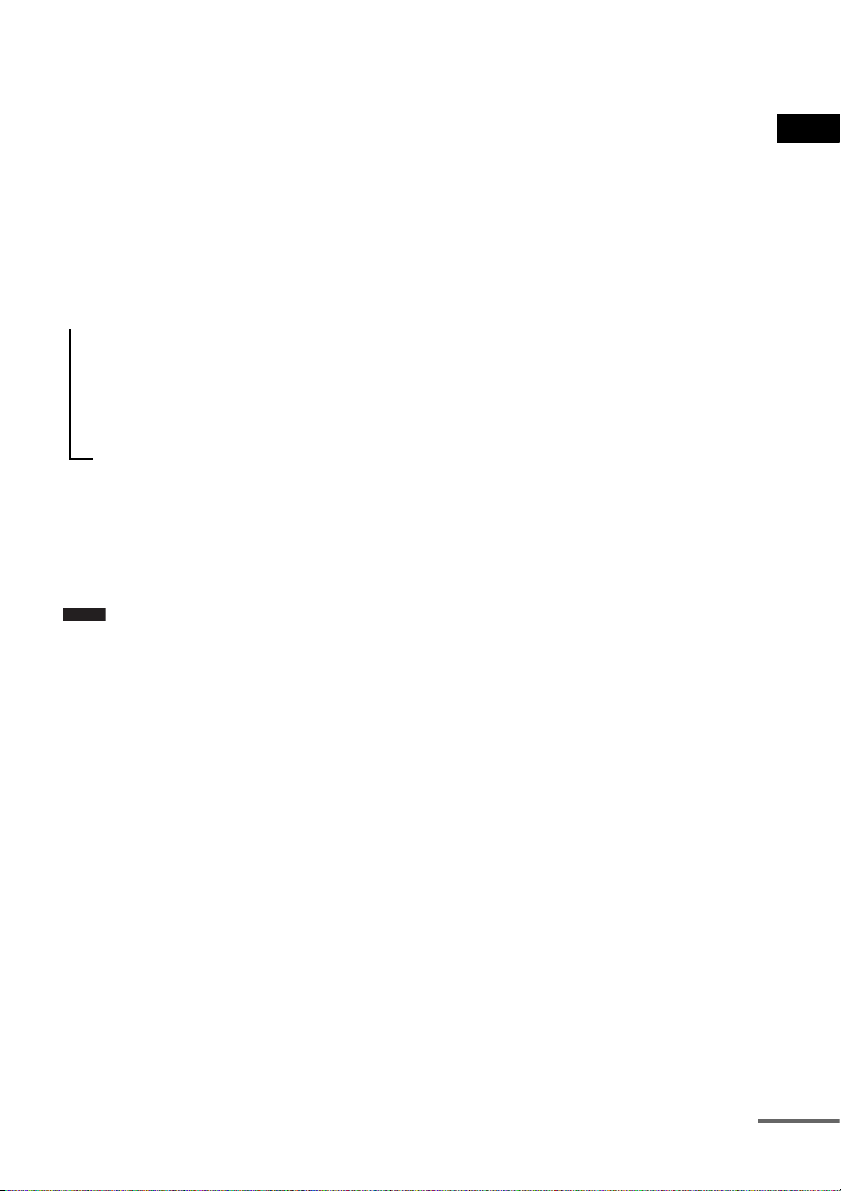
So wählen Sie die Art des von der Buchse HDMI OUT (Ausgang für High-
F
Definition Multimedia Interface) ausgegebenen Videosignals
Wenn Sie das Gerät über ein HDMI-Kabel an das Fernsehgerät anschließen, können Sie die Art des
Videosignals auswählen, das von der Buchse HDMI OUT (Ausgang für High-Definition Multimedia
Interface) ausgegeben wird.
Einzelheiten dazu schlagen Sie bitte in der Bedienungsanleitung zum Fernsehgerät/Projektor usw.
nach.
1 Drücken Sie mehrmals FUNCTION und wählen Sie „DVD“.
2 Drücken Sie VIDEO FORMAT.
Die aktuelle Videosignalart wird im Display an der Vorderseite angezeigt.
Mit jedem Tastendruck auf VIDEO FORMAT wechselt die Anzeige folgendermaßen:
t 720 × 480p*
r
1280 × 720p*
r
× 480p*
720
r
1920
× 1.080i*
•„720
× 480p*“: Sendet 720 × 480p-Videosignale.**
• „1280 × 720p*“: Sendet 1280 × 720p-Videosignale.
• „1920
× 1080i*“: Sendet 1920 × 1080i-Videosignale.
*i: Interlace, p: progressiv
**Je nach Land wird möglicherweise [720 × 576p] angezeigt.
Hinweis
• Wenn die HDMI-Anzeige an der Vorderseite leuchtet, werden Bilder in anderen Formaten als [720 × 480p] oder
[720 × 576p] vertikal gedehnt.
Beim Anschließen an ein Fernsehgerät mit 4:3-Standardbildschirm
Je nach DVD passt das Bild unter Umständen nicht auf Ihren Fernsehschirm.
Wie Sie das Bildseitenverhältnis wechseln können, ist auf Seite 83 erläutert.
Vorbereitungen – ERWEITERT
ortsetzung
29
DE
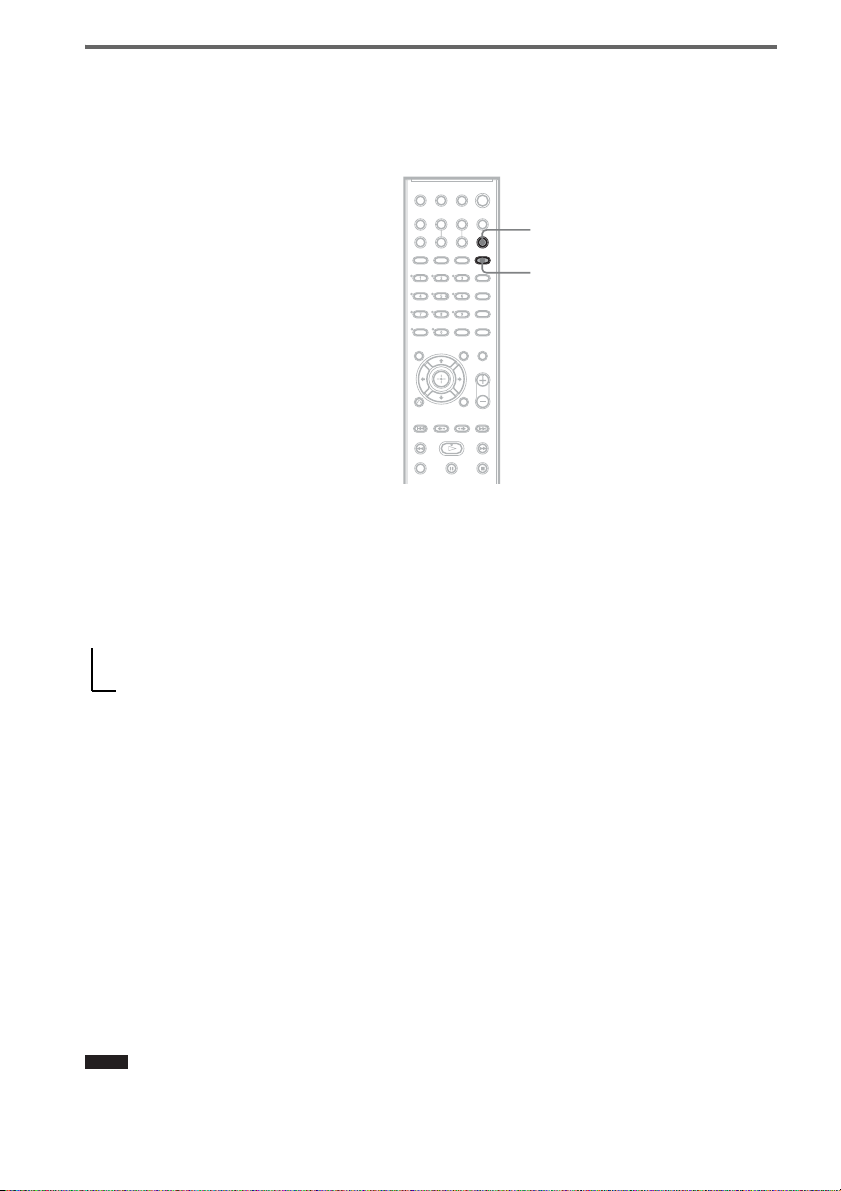
Unterstützt Ihr Fernsehgerät progressive Signale?
Das progressive Verfahren ermöglicht es, das Flimmern der Bilder am Fernsehgerät zu reduzieren und
eine bessere Bildschärfe zu erzielen. Dieses Verfahren können Sie nur nutzen, wenn Sie ein
Fernsehgerät anschließen, das progressive Signale unterstützt.
FUNCTION
VIDEO
FORMAT
„PROGRE“ leuchtet im Display an der Vorderseite, wenn die Anlage progressive Signale ausgibt.
1 Drücken Sie mehrmals FUNCTION und wählen Sie „DVD“.
2 Drücken Sie VIDEO FORMAT.
Das aktuelle Signal erscheint im Display an der Vorderseite.
Mit jedem Tastendruck auf VIDEO FORMAT wechselt die Anzeige folgendermaßen:
t NORMAL (INTERLACE)
r
PROGRESSIVE
x NORMAL (INTERLACE)
Wählen Sie diese Einstellung, wenn:
– Ihr Fernsehgerät progressive Signale nicht unterstützt oder
– das Fernsehgerät mit anderen Buchsen als COMPONENT VIDEO OUT verbunden ist (EURO
AV T OUTPUT (TO TV)).
x PROGRESSIVE
Wählen Sie diese Einstellung, wenn:
– Ihr Fernsehgerät progressive Signale unterstützt und
– das Fernsehgerät mit den Buchsen COMPONENT VIDEO OUT verbunden ist.
Im Normalfall wird diese Einstellung gewählt, wenn die oben genannten Voraussetzungen erfüllt
sind. Der Softwaretyp wird dabei automatisch erkannt und das geeignete Konvertierungsverfahren
gewählt.
Beachten Sie, dass das Bild undeutlich oder gar nicht angezeigt wird, wenn Sie diese Einstellung
wählen und eine der oben genannten Voraussetzungen nicht erfüllt ist.
Hinweis
• Wenn die Anlage auf „NORMAL (INTERLACE)“ eingestellt ist und Sie das Gerät über ein HDMI-Kabel an das
Fernsehgerät anschließen, wird die Anlage automatisch auf „PROGRESSIVE“ eingestellt.
DE
30
